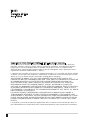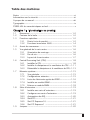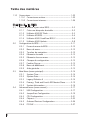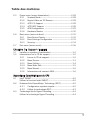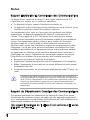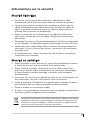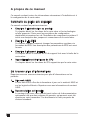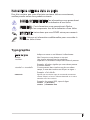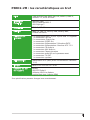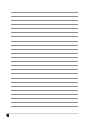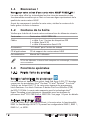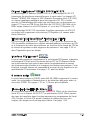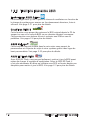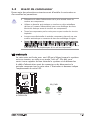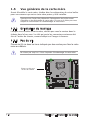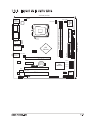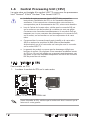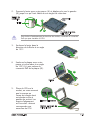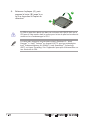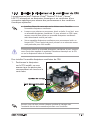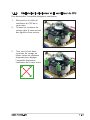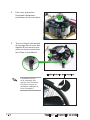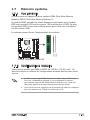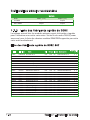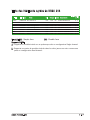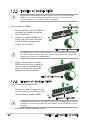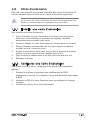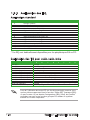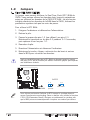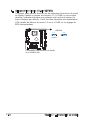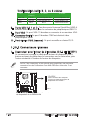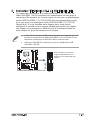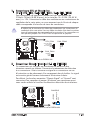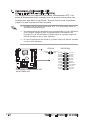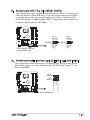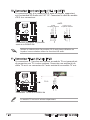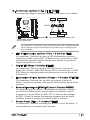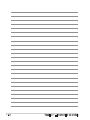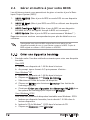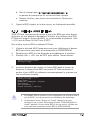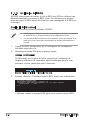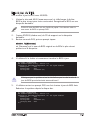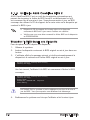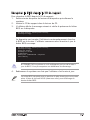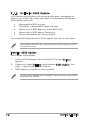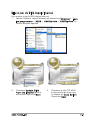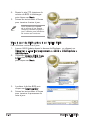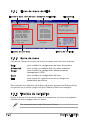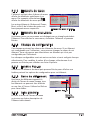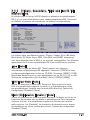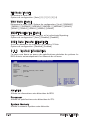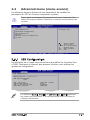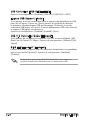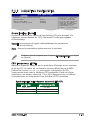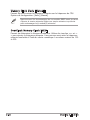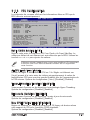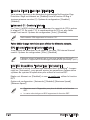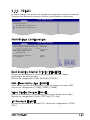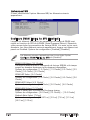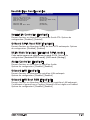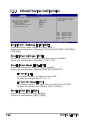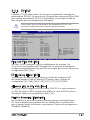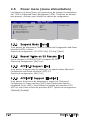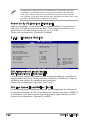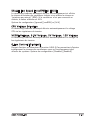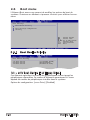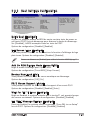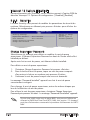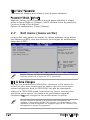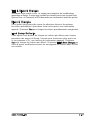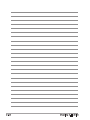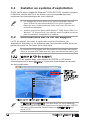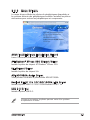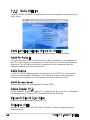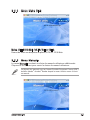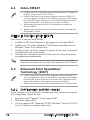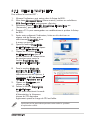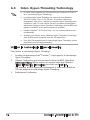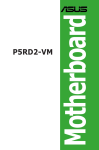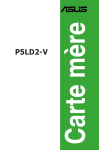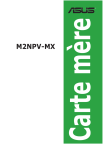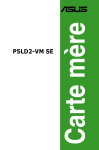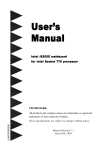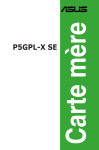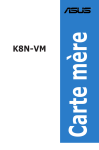Download P5RD2-VM
Transcript
Carte mère P5RD2-VM F2365 Première édition Avril 2006 Copyright © 2006 ASUSTeK COMPUTER INC. Tous droits réservés. Aucun extrait de ce manuel, incluant les produits et logiciels qui y sont décrits, ne peut être reproduit, transmis, transcrit, stocké dans un système de restitution, ou traduit dans quelque langue que ce soit sous quelque forme ou quelque moyen que ce soit, à lʼexception de la documentation conservée par lʼacheteur dans un but de sauvegarde, sans la permission écrite expresse de ASUSTeK COMPUTER INC. (“ASUS”). La garantie sur le produit ou le service ne sera pas prolongée si (1) le produit est réparé, modifié ou altéré, à moins que cette réparation, modification ou altération ne soit autorisée par écrit par ASUS; ou (2) si le numéro de série du produit est dégradé ou manquant. ASUS FOURNIT CE MANUEL “TEL QUE” SANS GARANTIE DʼAUCUNE SORTE, QUʼELLE SOIT EXPRESSE OU IMPLICITE,COMPRENANT MAIS SANS Y ETRE LIMITE LES GARANTIES OU CONDITIONS DE COMMERCIALISATION OU DʼAPTITUDE POUR UN USAGE PARTICULIER. EN AUCUN CAS ASUS, SES DIRECTEURS, CADRES, EMPLOYES OU AGENTS NE POURRONT ÊTRE TENUS POUR RESPONSABLES POUR TOUT DOMMAGE INDIRECT, SPECIAL, SECONDAIRE OU CONSECUTIF (INCLUANT LES DOMMAGES POUR PERTE DE PROFIT, PERTE DE COMMERCE, PERTE DʻUTILISATION DE DONNEES, INTERRUPTION DE COMMERCE ET EVENEMENTS SEMBLABLES), MEME SI ASUS A ETE INFORME DE LA POSSIBILITE DE TELS DOMMAGES PROVENANT DE TOUT DEFAUT OU ERREUR DANS CE MANUEL OU DU PRODUIT. LES SPECIFICATIONS ET INFORMATIONS CONTENUES DANS CE MANUEL SONT FOURNIES A TITRE INFORMATIF SEULEMENT, ET SONT SUJETTES A CHANGEMENT A TOUT MOMENT SANS AVERTISSEMENT ET NE DOIVENT PAS ETRE INTERPRETEES COMME UN ENGAGEMENT DE LA PART DʼASUS. ASUS NʻASSUME AUCUNE RESPONSABILITE POUR TOUTE ERREUR OU INEXACTITUDE QUI POURRAIT APPARAITRE DANS CE MANUEL, INCLUANT LES PRODUITS ET LOGICIELS QUI Y SONT DECRITS. Les produits et noms de sociétés qui apparaissent dans ce manuel ne sont utilisés que dans un but dʼidentification ou dʼexplication dans lʼintérêt du propriétaire, sans intention de contrefaçon. ii Table des matières Notes ................................................................................................ vi Informations sur la sécurité ................................................................ vii A propos de ce manuel ......................................................................viii Typographie ........................................................................................ ix P5RD2-VM: les caractéristiques en bref ............................................... x Chapitre 1: Introduction au produit 1.1 Bienvenue ! ........................................................................... 1-2 1.2 Contenu de la boîte .............................................................. 1-2 1.3 Fonctions spéciales ............................................................... 1-2 1.3.1 Points forts du produit............................................ 1-2 1.3.2 Fonctions innovantes ASUS .................................... 1-4 1.4 Avant de commencer ........................................................... 1-5 1.5 Vue générale de la carte mère.............................................. 1-6 1.6 1.7 1.8 1.9 1.5.1 Orientation de montage .......................................... 1-6 1.5.2 Pas de vis ................................................................ 1-6 1.5.3 Layout de la carte mère ......................................... 1-7 Central Processing Unit (CPU) .............................................. 1-8 1.6.1 Installler le CPU ....................................................... 1-8 1.6.2 Installer le dissipateur et le ventilateur du CPU .... 1-11 1.6.3 Désinstaller le dissipateur et le ventilateur du CPU .. 1-13 Mémoire système................................................................ 1-15 1.7.1 Vue générale ......................................................... 1-15 1.7.2 Configurations mémoire ........................................ 1-15 1.7.3 Liste des fabricants agréés de DDR2 .................... 1-16 1.7.4 Installer un module DIMM ...................................... 1-18 1.7.5 Enlever un module DIMM ....................................... 1-18 Slots dʼextension ................................................................ 1-19 1.8.1 Installer une carte dʼextension .............................. 1-19 1.8.2 Configurer une carte dʼextension .......................... 1-19 1.8.3 Assignation des IRQ .............................................. 1-20 1.8.4 Slots PCI ................................................................ 1-21 1.8.5 Slot PCI Express x16 ............................................ 1-21 1.8.6 Slot PCI Express x1 .............................................. 1-21 Jumpers .............................................................................. 1-22 iii Table des matières 1.10 Connecteurs........................................................................ 1-25 1.10.1 Connecteurs arrières ............................................. 1-25 1.10.2 Connecteurs internes ............................................ 1-26 Chapitre 2: Le BIOS 2.1 2.2 2.3 2.4 iv Gérer et mettre à jour votre BIOS ........................................ 2-2 2.1.1 Créer une disquette bootable ................................. 2-2 2.1.2 Utilitaire ASUS EZ Flash ........................................... 2-3 2.1.3 Utilitaire AFUDOS .................................................... 2-4 2.1.4 Utilitaire ASUS CrashFree BIOS 2 ............................ 2-6 2.1.5 Utilitaire ASUS Update ............................................ 2-8 Configuration du BIOS ......................................................... 2-11 2.2.1 Ecran de menu du BIOS ......................................... 2-12 2.2.2 Barre de menu....................................................... 2-12 2.2.3 Touches de navigation .......................................... 2-12 2.2.4 Eléments de menu ................................................ 2-13 2.2.5 Eléments de sous-menu ........................................ 2-13 2.2.6 Champs de configuration ...................................... 2-13 2.2.7 Fenêtre Pop-up ..................................................... 2-13 2.2.8 Barre de défilement .............................................. 2-13 2.2.9 Aide générale ........................................................ 2-13 Main Menu (menu principal) ................................................ 2-14 2.3.1 System Time ......................................................... 2-14 2.3.2 System Date ......................................................... 2-14 2.3.3 Legacy Diskette A ............................................... 2-14 2.3.4 Primary, Third and Fourth IDE Master/Slave ......... 2-15 2.3.5 System Information .............................................. 2-16 Advanced menu (menu avancé) ......................................... 2-17 2.4.1 USB Configuration ................................................. 2-17 2.4.2 JumperFree Configuration ..................................... 2-19 2.4.3 CPU Configuration ................................................. 2-21 2.4.4 Chipset .................................................................. 2-23 2.4.5 Onboard Devices Configuration............................. 2-26 2.4.6 PCI PnP .................................................................. 2-27 Table des matières 2.5 2.6 2.7 Power menu (menu alimentation) ....................................... 2-28 2.5.1 Suspend Mode ....................................................... 2-28 2.5.2 Repost Video on S3 Resume ................................. 2-28 2.5.3 ACPI 2.0 Support ................................................. 2-28 2.5.4 ACPI APIC Support ............................................... 2-28 2.5.5 APM Configuration ............................................... 2-29 2.5.6 Hardware Monitor ................................................ 2-30 Boot menu (menu de boot) ................................................ 2-32 2.6.1 Boot Device Priority .............................................. 2-32 2.6.2 Boot Settings Configuration ................................. 2-33 2.6.3 Security ................................................................. 2-34 Exit menu (menu sortie) ..................................................... 2-36 Chapitre 3: Support logiciel 3.1 Installer un système dʼexploitation ....................................... 3-2 3.2 Informations sur le CD de support ........................................ 3-2 3.2.1 Lancer le CD de support ......................................... 3-2 3.2.2 Menu Drivers ........................................................... 3-3 3.2.3 Menu Utilities .......................................................... 3-4 3.2.4 Menu Make Disk ...................................................... 3-5 3.2.5 Menu Manual ........................................................... 3-6 3.2.6 Informations de contact ASUS ................................ 3-6 Appendice: Caractéristiques du CPU A.1 Intel® EM64T ......................................................................... A-2 Utiliser la fonction Intel® EM64T ........................................... A-2 A.2 A.3 Enhanced Intel SpeedStep® Technology (EIST) .................... A-2 A.2.1 Configuration système requise ............................... A-2 A.2.2 Utiliser la technologie EIST ...................................... A-3 Technologie Intel® Hyper-Threading ..................................... A-4 Utiliser la technologie Hyper-Threading ................................ A-4 v Notes Rapport Fédéral de La Commission des Communications Ce dispositif est conforme à lʼalinéa 15 des règles établies par la FCC. L'opération est sujette aux 2 conditions suivantes: • Ce dispositif ne peut causer d'interférence nuisible, et • Ce dispositif se doit d'accepter toute interférence reçue, incluant toute interférence pouvant causer des resultats indesirés. Cet équipement a été testé et s'est avéré être conforme aux limites établies pour un dispositif numérique de classe B, conformément à l'alinéa 15 des règles de la FCC.Ces limites sont conçues pour assurer une protection raisonnable contre lʼinterférence nuisible à une installation réseau. Cet équipement génère, utilise et peut irradier de l'énergie à fréquence radio et, si non installé et utilisé selon les instructions du fabricant, peut causer une interférence nocive aux communications radio. Cependant, il n'est pas exclu qu'une interférence se produise lors d'une installation particulière.Si cet équipement cause une interférence nuisible au signal radio ou télévisé, ce qui peut-être déterminé par l'arrêt puis le réamorçage de celui-ci, l'utilisateur est encouragé à essayer de corriger l'interférence en s'aidant d'une ou plusieurs des mesures suivantes: • Réorientez ou replacez l'antenne de réception. • Augmentez l'espace de séparation entre l'équipement et le récepteur. • Reliez lʼéquipement à une sortie sur un circuit différent de celui auquel le récepteur est relié. • Consultez le revendeur ou un technicien expérimenté radio/TV pour de lʼaide. Lʼutilisation de câbles protégés pour le raccordement du moniteur à la carte de graphique est exigée pour assurer la conformité aux règlements de la FCC.Les changements ou les modifications apportés à cette unité n'étant pas expressément approuvés par la partie responsable de la conformité pourraient annuler lʼautorité de lʼutilisateur à manipuler cet équipement. Rapport du Département Canadien des Communications Cet appareil numérique ne dépasse pas les limites de classe B en terme d'émissions de nuisances sonore, par radio, par des appareils numériques, et ce conformément aux régulations dʼinterférence par radio établies par le département canadien des communications. (Cet appareil numérique de la classe B est conforme à la norme ICES-003 du Canada.) vi Informations sur la sécurité Sécurité électrique • Pour éviter tout risque de choc électrique, débranchez le câble dʼalimentation de la prise de courant avant de toucher au système. • Lorsque vous ajoutez ou enlevez des composants, vérifiez que les câbles dʼalimentation sont débranchés avant de relier les câbles de signal. Si possible, déconnectez tous les câbles dʼalimentation du système avant dʼajouter un périphérique. • Avant de connecter ou de déconnecter les câbles de signal de la carte mère, vérifiez que tous les câbles dʼalimentation soient bien débranchés. • Demandez lʼassistance dʼun professionnel avant dʼutiliser un adaptateur ou une rallonge. Ces appareils risquent dʼinterrompre le circuit de terre. • Vérifiez que votre alimentation délivre la tension électrique adaptée à votre pays. Si vous nʼen êtes pas certain, contactez votre fournisseur électrique local. • Si lʼalimentation est cassée, nʼessayez pas de la réparer vous-même. Contactez votre revendeur. Sécurité en opération • Avant dʼinstaller la carte mère et dʼy ajouter des périphériques, prenez le temps de bien lire tous les manuels livrés dans la boîte. • Avant dʼutiliser le produit, vérifiez que tous les câbles soient bien branchés et que les câbles dʼalimentation ne soient pas endommagés. Si vous relevez le moindre dommage, contactez votre revendeur immédiatement. • Pour éviter les court-circuits, gardez les clips, les vis et les agraffes loin des connecteurs, des slots, des sockets et de la circuiterie. • Evitez la poussière, lʼhumidité et les températures extrêmes. Ne placez pas le produit dans une zone susceptible de devenir humide. • Placez le produit sur une surface stable. • Si vous avez des problèmes techniques avec votre produit contactez un technicien qualifié ou appelez votre revendeur. Le symbole représentant une benne à roue barrée, indique que le produit (équipement électrique et électronique) ne doit pas être placé dans un conteneur à ordures ménagères. Veuillez consulter les réglementations locales en matière de rejets de produits électriques. vii A propos de ce manuel Ce manuel contient toutes les informations nécessaires à lʼinstallation et à la configuration de la carte mère. Comment ce guide est organisé Ce manuel contient les parties suivantes: • Chapitre 1: Introduction au produit Ce chapitre décrit les fonctions de la carte mère et les technologies quʼelle supporte. Il liste aussi les procédures de configuration matérielles nécessaires lors de lʼinstallation de composants système. Il inclut une decription des jumpers et connecteurs de la carte mère. • Chapitre 2: Le BIOS Ce chapitre explique comment changer les paramètres système via les menus du BIOS. Une description des paramètres du BIOS est aussi fournie. • Chapitre 3: Support logiciel Ce chapitre décrit le contenu du CD de support livré avec la boîte de la carte mère. • Appendice: Caractéristiques du CPU Ce chapitre décrit les fonctions du CPU supportées par la carte mère. Où trouver plus dʼinformations Reportez-vous aux sources suivantes pour plus dʼinformations sur les produits. 1. Site web ASUS Le site web ASUS offre des informations à jour sur le matériel ASUS et sur les logiciels afférents. Reportez-vous aux informations de contact ASUS. 2. Documentation optionnelle Le contenu livré avec votre produit peut inclure de la documentation optionnelle telle que des coupons de garantie, qui peuvent avoir été ajoutés par votre revendeur. Ces documents ne font pas partie du contenu standard. viii Conventions utilisées dans ce guide Pour être certains que vous effectuiez certaines tâches correctement, veuillez prendre notes des symboles suivants. DANGER/AVERTISSEMENT: Ces informations vous permettront dʼéviter de vous blesser lors de la réalisation dʼune tâche. ATTENTION : Ces informations vous permettront dʼéviter dʼendommager les composants lors de la réalisation dʼune tâche. IMPORTANT : Instructions que vous DEVEZ suivre pour mener à bien une tâche. NOTE : Astuces et informations additionnelles pour vous aider à mener une tâche à bien. Typographie Texte en gras Italique <touche> <touche1>+<touche2> Indique un menu ou un élément à sélectionner Met lʼaccent sur une phrase ou un mot Une touche entourée par les symboles supérieurs et inférieurs indique une touche à presser Exemple: <Entrée> signifie que vous devez presser la touche Entrée Si vous pressez deux touches ou plus en même temps, le nom des touches est lié par un signe + Exemple: <Ctrl+Alt+D> Commande Signifie que vous devez taper la commande exactement comme indiqué, et fournir lʼélément demandé ou la valeur attendue entre les crochets Exemple: Au prompt DOS, tapez la ligne: afudos /i[filename] afudos /iP5RD2VM.ROM ix P5RD2-VM : les caractéristiques en bref CPU Socket LGA775 pour processeur Intel® Pentium® D/Intel® Pentium® 4 ou Intel® Celeron® Compatible avec les processeurs Intel® PCG 05B/05A Supporte les technologies Enhanced Intel SpeedStep® Technology (EIST) et Intel® Hyper-Threading Chipset Northbridge: ATI® Radeon Xpress 200 Southbridge: ULI® M1575 Front Side Bus 800/533 MHz Mémoire 2 x emplacements DIMM 240 broches supportant jusquʼà 4Go de mémoire unbufferred non-ECC DDR2 667/533/400 VGA Chipset ATI® Radeon X300 embarqué Slots dʼextension 1 x slot PCI Express x16 1 x slot PCI Express x1 2 x slots PCI Stockage Le SouthBridge ULI® M1575 supporte: - 2 x disques durs Ultra DMA 133/100/66/33 - 4 x ports SATA-II 3Gb/s supportant RAID 0, RAID 1, RAID 0+1, et JBOD Chaque RAID 0 ou JBOD supporte jusquʼà 2 disques durs Audio CODEC audio Haute Définition ADI1986A 6 canaux LAN Contrôleur Gigabit LAN Realtek® RTL8111B-GR USB Supporte jusquʼà 8 ports USB 2.0 Connecteurs arrières 1 x port parallèle 1 x port VGA 1 x port LAN (RJ-45) 4 x ports USB 2.0/1.1 1 x port Serial (COM) 1 x port clavier PS/2 1 x port souris PS/2 Ports E/S audio Haute Définition 6 canaux (continue à la page suivante) x P5RD2-VM : les caractéristiques en bref BIOS 4 Mo de ROM Flash, BIOS AMI, PnP, WfM2.0, DMI2.0, SM BIOS 2.3, ASUS EZ Flash Fonctions spéciales ASUS EZ Flash ASUS CrashFree BIOS 2 ASUS MyLogo™ Standards PCI 2.2, USB 2.0 Gestion WfM 2.0, DMI 2.0, WOL by PME, WOR by PME, Chassis Intrussion Connecteurs internes 2 x connecteurs USB 2.0 pour 4 ports USB 2.0 supplém. 1 x connecteur CPU fan 2 x connecteurs Chassis fan 1 x connecteur S/PDIF Out 1 x connecteur dʼalimentation 24 broches EATX 1 x connecteur dʼalimentation 4 broches ATX 12 V 1 x connecteur CD Audio-in 1 x connecteur AUX Audio-in 1 x connecteur Chassis intrusion 1 x connecteur audio HD sur le panneau avant 1 x connecteur TV-OUT 1 x connecteur système Alimentation Alimentation ATX (avec prises 24 broches et 4 broches 12 V) Format Micro-ATX: 24.4 cm x 21.8 cm Contenu du CD de support Pilotes ASUS PC Probe II Utilitaire ASUS Live Update Logiciel Anti-virus (version OEM) *Les spécifications peuvent changer sans avertissement. xi xii Ce chapitre décrit les fonctions de la carte mère et les technologies quʼelle incorpore. 1 Introduction au produit ASUS P5RD2-VM 1-1 1.1 Bienvenue ! Merci pour votre achat dʼune carte mère ASUS ® P5RD2-VM ! La carte mère offre les technologies les plus récentes associées à des fonctionnalités nouvelles qui en font un nouveau digne représentant de la qualité des cartes mères ASUS ! Avant de commencer à installer la carte mère, vérifiez le contenu de la boîte grâce à la liste ci-dessous. 1.2 Contenu de la boîte Vérifiez que la boîte de la carte mère contienne bien les éléments suivants. Carte mère Carte mère ASUS P5RD2-VM Câbles 1 x câble 2-en-1 lecteur de disquettes/IDE 2 x câbles Serial ATA 1 x câble dʼalimentation Serial ATA Accessoires “I/O shield” pour lʼarrière du châssis CD dʼapplications CD de support des cartes mères ASUS Documentation Manuel de lʼutilisateur Si lʼun des éléments ci-dessus était manquant ou endommagé, contactez votre revendeur. 1.3 Fonctions spéciales 1.3.1 Points forts du produit Dernière technologie de processeur La carte mère est équipée dʼun socket Land Grid Array (LGA) 775 broches conçu pour les processeurs Intel® Pentium® D, Intel® Pentium® 4 ou Intel® Celeron® au format LGA 775. La carte mère supporte les processeurs Intel® Pentium® 4 ou Intel® Pentium® D dotés dʼun Front Side Bus (FSB) de 800/533 MHz. La carte mère supporte aussi la technologie Intel® Hyper-Threading et est pleinement compatible avec les révisions de processeur Intel® PCG 04B/04A et 05B/05A. Voir page 1-8 pour les détails. Solution RAID SATA Les contrôleurs RAID embarqués offrent, à la carte mère, la fonctionnalité RAID. Le Southbridge ULI M1575 permet les configurations RAID 0, RAID 1, RAID 0+1, et JBOD. 1-2 Chapitre 1 : Introduction au produit Chipset ATI Radeon ® XPRESS 200/ULI M1575 Le Northbridge ATI Radeon® XPRESS 200 et le Southbridge ULI M1575 fournissent les interfaces essentielles pour la carte mère. Le chipset ATI Radeon® XPRESS 200 intègre le GPU (Graphics Processing Unit) ATI X300, un chipset graphique embarqué pour des capacités 2D, 3D, et vidéo accrues. Le Northbridge offre aussi une interface pour un processeur au format 775 avec un FSB (Front Side Bus) de 533/800/1066 MHz, de la DDR2 single channel, un slot PCI Express x1 et un slot PCI Express x16. Le Southbridge ULI M1575 représente la sixième génération de ICH (I/O controller hub) supportant une interface PCI Express et 6 canaux audio Haute Définition. Enhanced Intel SpeedStep ® Technology (EIST) La Technologie Avancée Intel® SpeedStep® (EIST) gère les ressources du CPU de manière intelligente en réglant automatiquement la tension du CPU et la fréquence du coeur du processeur en fonction de la charge du CPU de la vitesse du système ou des exigences de puissance. Voir page 2-22 et dans lʼAppendice pour les détails. Interface PCI Express™ La carte mère supporte complètement la technologie PCI Express, la dernière technologie dʼE/S qui accroît la vitesse du bus PCI. Le PCI Express affiche une interconnexion série point-à-point entre les périphériques et permet des fréquences plus élevées et le transport des données par paquets. Cette interface à grande vitesse est compatible dʼun point de vue logiciel avec les spécifications PCI existantes. Voir page 1-21 pour les détails. 6 canaux audio La carte mère intègre un CODEC audio ADI AD1986A supportant 6 canaux audio, les technologies dʼénumération et de détection des jacks audio, et une sortie S/PDIF. Voir pages 1-25 et 1-26 pour plus de détails. Technologie Serial ATA 3Gb/s La carte mère supporte la technologie Serial ATA 3Gb/s via les interfaces Serial ATA et le chipset ULI M1575. La spécification SATA 3Gb/s permet des taux de transferts deux fois plus inportants en comparaison du Serial ATA. De plus, le Serial ATA permet lʼemploi de câbles plus fins, plus souples, des exigences de voltage plus faibles. Voir page 1-28. ASUS P5RD2-VM 1-3 1.3.2 Fonctions innovantes ASUS Technologie ASUS Q-Fan La technologie ASUS Q-Fan 2 ajuste la vitesse du ventilateur en fonction de la charge du système pour assurer un fonctionnement silencieux, frais et efficace. Voir page 2-31 pour plus de détails. CrashFree BIOS 2 Cette fonction vous permet de restaurer le BIOS original depuis le CD de support au cas où le code du BIOS ou ses données seraient corrompus. Cette protection vous évitera dʼavoir à racheter une ROM en cas de problème. Voir pages 2-6 pour plus de détails. ASUS MyLogo™ Cette nouvelle fonction incluse dans la carte mère vous permet de personnaliser et dʼajouter du style à votre système grâce à des logos de boot personnalisés. Voir page 2-33 pour plus de détails. ASUS EZ Flash BIOS Avec ASUS EZ Flash, vous pouvez facilement mettre à jour le BIOS avant même de charger le système dʼexploitation. Grâce à ASUS EZ Flash, il nʼest plus nécessaire dʼutiliser un utilitaire sous DOS ou booter depuis une disquette pour mettre à jour le BIOS. Voir page 2-3 pour plus de détails. 1-4 Chapitre 1 : Introduction au produit 1.4 Avant de commencer Prenez note des précautions suivantes avant dʼinstaller la carte mère ou dʼen modifier les paramètres. • Débranchez le câble dʼalimentation de la prise murale avant de toucher aux composants. • Utilisez un bracelet anti-statique ou touchez un objet métallique relié au sol (comme lʼalimentation) pour vous décharger de toute électricité statique avant de toucher aux composants. • Tenez les composants par les coins pour ne pas toucher les circuits imprimés. • Lorsque vous désinstallez le moindre composant, placez-le sur une surface antistatique ou remettez-le dans son emballage dʼorigine. • Avant dʼinstaller ou de désinstaller un composant, assurez-vous que lʼalimentation ATX soit éteinte et que le câble dʼalimentation soit bien débranché. Ne pas le faire risque de provoquer des dégâts sur la carte mère, sur les périphériques et/ou sur les composants. LED embarquée La carte mère est livrée avec une LED qui sʼallume lorsque le système est sous tension, en veille ou en mode “soft-off”. Elle doit vous servir à vous rappeler de bien éteindre le système et de débrancher le câble dʼalimentation avant de connecter ou de déconnecter le moindre composant sur la carte mère. Lʼillustration ci-dessous indique lʼemplacement de cette LED. SB_PWR P5RD2-VM ® P5RD2-VM Onboard LED embarquée de LED la P5RD2-VM ASUS P5RD2-VM ON Standby Power OFF Powered Off 1-5 1.5 Vue générale de la carte mère Avant dʼinstaller la carte mère, étudiez bien la configuration de votre boîtier pour vous assurer que votre carte mère puisse y être installée. Assurez-vous dʼavoir bien débranché lʼalimentation du boîtier avant dʼinstaller ou de désinstaller la carte mère. Si vous ne le faites pas vous risquez de vous blesser et dʼendommager la carte mère. 1.5.1 Orientation de montage Lorsque vous installez la carte mère, vérifiez que vous la montez dans le châssis dans le bon sens. Le côté qui porte les connecteurs externes doit être à lʼarrière du chassis, comme indiqué sur lʼimage ci-dessous. 1.5.2 Pas de vis Placez six (6) vis dans les trous indiqués par des cercles pour fixer la carte mère au châssis. Ne vissez pas trop fort ! Vous risqueriez dʼendommager la carte mère. Placez ce côté vers lʼarrière du châssis P5RD2-VM ® 1-6 Chapitre 1 : Introduction au produit 1.5.3 Layout de la carte mère 24.3cm (9.6in) KBPWR CHA_FAN2 Super I/O PS/2KBMS T: Mouse B: Keyboard CPU_FAN COM1 FLOPPY ATX12V ATI RC410 EATXPWR 21.8cm (8.6in) LAN_USB34 TV_C Top:Line In Center:Line Out CHA_FAN1 Below:Mic In PRI_IDE USB12 PCIEX16 P5RD2-VM RTL8111B PCIEX1_1 CR2032 3V Lithium Cell CMOS Power PCI1 AUX SPDIF_OUT AD1986A SATA4 ULI M1575 ® SEC_IDE DDR2 DIMM1 (64 bit,240-pin module) USBPW34 USBPW12 VGA1 DDR2 DIMM2 (64 bit,240-pin module) PARALLEL PORT LGA775 SATA3 SATA2 SATA1 CLRTC PCI2 CHASSIS AAFP 4M BIOS LPC PANEL CD ASUS P5RD2-VM SB_PWR USB56 USB78 USBPW56 USBPW78 1-7 1.6 Central Processing Unit (CPU) La carte mère est équipée dʼun socket LGA775 conçu pour les processeurs Intel® Pentium® 4/Intel® Pentium® D au format LGA775. 1.6.1 • La boîte de votre processeur Intel® LGA775 doit contenir les instructions dʼinstallation du CPU, et de lʼensemble dissipateurventilateur. Si les instructions contenues dans cette section ne correspondent pas la documentation du CPU, suivez cette dernière. • Lors de lʼachat de la carte mère, vérifiez que le couvercle PnP est sur le socket et que les broches de ce dernier ne sont pas pliées. Contactez votre revendeur immédiatement si le couvercle PnP est manquant ou si vous constatez des dommages sur le couvercle PnP, sur le socket, sur les broches ou sur les composants de la carte mère. • Conservez-bien le couvercle après avoir installé un la carte mère. ASUS ne traitera les requêtes de RMA (Return Merchandise Authorization) que si la carte mère est renvoyée avec le couvercle sur le socket LGA775. • La garantie du produit ne couvre pas les dommages infligés aux broches du socket sʼils résultent dʼune mauvaise installation/retrait du CPU, ou sʼils ont été infligés par un mauvais positionnement, par une perte ou par une mauvaise manipulation au retrait du couvercle PnP de protection du socket. Installer le CPU Pour installer un CPU: 1. Localisez le socket du CPU sur la carte mère. P5RD2-VM ® Socket 775 du CPU de la 775 P5RD2-VM P5RD2-VM CPU Socket Avant dʼinstaller le CPU, vérifiez que le socket soit face à vous et que le levier est à votre gauche. 1-8 Chapitre 1 : Introduction au produit 2. Pressez le levier avec votre pouce (A) et déplacez-le vers la gauche (B) jusquʼà ce quʼil soit libéré de son onglet de rétention. Onglet de rétention Couvercle PnP A Levier B Ce côté doit vous faire face. Pour éviter dʼendommager les broches du socket, nʼenlevez le couvercle PnP que pour installer un CPU. 3. Soulevez le levier dans la direction de la flèche à un angle de 135º. 4. Soulevez la plaque avec votre pouce et votre index à un angle de 100º (A), puis enlevez le couvercle PnP de la plaque (B). B A Plaque 5. Placez le CPU sur le socket, en vous assurant que la marque en forme de triangle doré est placée en bas à gauche du socket. Les ergots dʼalignement sur le socket doivent correspondre aux encoches du CPU. ASUS P5RD2-VM Ergot dʼalignement Marque en forme de triangle doré 1-9 6. Refermez la plaque (A), puis pressez le levier (B) jusquʼà ce quʼil se loge dans le loquet de rétention. A B Le CPU ne peut être placé que dans un seul sens. NE FORCEZ PAS sur le CPU pour le faire entrer dans le socket pour éviter de plier les broches du socket et/ou dʼendommager le CPU ! La carte mère supporte les processeurs Intel® Pentium® D / Intel® Pentium® 4 / Intel® Celeron® au format LGA775 avec les technologies Intel® Enhanced Memory 64 (EM64T), Intel SpeedStep® Technology (EIST), et Hyper-Threading. Voir lʼAppendice pour plus dʼinformations sur ces fonctions du CPU. 1-10 Chapitre 1 : Introduction au produit 1.6.2 Installer le dissipateur et le ventilateur du CPU Les processeurs Intel® Pentium 4/Intel® Pentium® D/Intel® Celeron® LGA 775 nécessitent un dissipateur thermique et un ventilateur dʼune conception spécifique pour assurer des performances et des conditions thermiques optimales. • Installez dʼabord la carte mère sur le châsss avant dʼinstaller lʼensemble dissipateur-ventilateur. • Lorsque vous achetez un processeur Intel® en boîte, il est livré avec un ensemble dissipateur-ventilateur. Si vous achetez un CPU à part, assurez-vous de bien utiliser un ensemble dissipateur-ventilateur multi-directionnel certifié par Intel®. • Votre ensemble dissipateur-ventilateur pour processeurs Intel® au format LGA775 est équipé de pins à pousser et ne nécessite aucun outil particulier pour être installé. Si vous avez acheté un ensemble dissipateur-ventilateur à part, assurezvous dʼavoir bien appliqué le matériau dʼinterface thermique sur le CPU ou sur le dissipateur avant de lʼinstaller. Pour installer lʼensemble dissipateur-ventilateur du CPU: 1. Positionnez le dissipateur sur le CPU installé, en vous assurant que les quatre pins correspondent aux trous sur la carte mère. Système de serrage Trous dans la carte mère Assurez-vous de bien orienter chaque système de serrage avec lʼextrémité étroite de la cannelure pointant vers lʼextérieur. ASUS P5RD2-VM 1-11 2. 3. Poussez deux systèmes de serrage en même temps. Choisissez deux poussoirs diagonalement opposés et fixez lʼensemble de refroidissement. A B B A B A A B Reliez le câble du ventilateur CPU au connecteur de la carte mère marqué CPU_FAN. CPU_FAN CPU FAN PWM CPU FAN IN CPU FAN PWR GND P5RD2-VM ® CPU_FAN la P5RD2-VM P5RD2-VMde CPU Fan Connector Nʼoubliez pas de connecter le câble du ventilateur au connecteur CPU fan ! 1-12 Chapitre 1 : Introduction au produit 1.6.3 Désinstaller le dissipateur et le ventilateur du CPU Pour désinstaller lʼensemble dissipateur-ventilateur: 1. Déconnectez le câble du ventilateur du CPU de la carte mère. 2. Tournez les systèmes de serrage dans le sens inverse des aiguilles dʼune montre. 3. Tirez vers le haut deux systèmes de serrage en même temps en séquence diagonale pour dégager lʼensemble dissipateurventilateur de la carte mère. A B B A ASUS P5RD2-VM B A A B 1-13 4. Otez avec précaution lʼensemble dissipateurventilateur de la carte mère. 5. Tournez chaque mécanisme de serrage dans le sens des aiguilles dʼune montre pour avoir une bonne orientation lors dʼune ré-installation. Extrémité étroite de la cannelure Lʼextrémité étroite de la cannelure doit pointer vers lʼextérieur. (La photo montre la cannelure ombragée à titre dʼexemple.) 1-14 Chapitre 1 : Introduction au produit 1.7 Mémoire système 1.7.1 Vue générale La carte mère est équipée de deux sockets DIMM (Dual Inline Memory Modules) DDR2 (Dual Inline Memory Modules 2). Un module DDR2 possède les même dimensions physiques quʼun module DDR mais possède 240 broches contre 184 broches pour la DDR. De plus, les modules DDR2 sʼencochent différemment pour éviter leur installation sur des sockets DDR. Le schéma suivant illustre lʼemplacement des sockets: P5RD2-VM DIMM1 DIMM2 ® P5RD2-VM 240-pin DDR DIMM Sockets Sockets DIMM de la P5RD2-VM 1.7.2 Configurations mémoire Vous pouvez installer des DIMM de DDR2 de 256 Mo, 512 Mo, and 1 Go dans les sockets en utilisant les configurations mémoire décrites dans cette section. • Installez toujours des DIMMs dotés de la même valeur CAS latency. Pour une compatibilité optimale, il est recommandé dʼacheter des modules mémoire de même marque. Référez-vous à liste des fabricants agréés de la page suivante pour plus de détails. • Cette carte mère ne supporte pas de modules de mémoire composés de puces mémoire de 128 Mo ou doube face x16. ASUS P5RD2-VM 1-15 Configurations mémoire recommandées Sockets Mode DIMM1 (noir) DIMM2 (noir) — Peuplé Peuplé Peuplé Un DIMM Deux DIMM 1.7.3 Liste des fabricants agréés de DDR2 Le tableau suivant liste les modules mémoire ayant été testés et agréés pour lʼutilisation avec cette carte mère. Visitez le site web dʼASUS (www. asus.com) pour la liste des derniers modules DIMM DDR supportés par cette carte mère motherboard. Liste des fabricants agréés de DDR2 667 Taille 1-16 Fabricant Mode CL Marque Face(s) Composants Support DIMM A B 512Mo KINGSTON E5108AE-6E-E N/A N/A SS KVR667D2N5/512 V V 1024Mo KINGSTON E5108AE-6E-E N/A N/A DS KVR667D2N5/1G V V 512Mo KINGSTON E5108AE-6E-E N/A N/A SS KVR667D2E5/512 V V 256Mo KINGSTON HYB18T256800AF3 N/A N/A SS KVR667D2N5/256 V V 256Mo SAMSUNG K4T56083QF-ZCE6 N/A N/A SS M378T3253FZ0-CE6 V V 256Mo SAMSUNG K4T51163QC-ZCE6 N/A N/A SS M378T3354CZ0-CE6 V V 512Mo SAMSUNG ZCE6K4T51083QC N/A N/A SS M378T6553CZ0-CE6 V V 256Mo MICRON 4SB42D9CZM N/A N/A SS MT8HTF3264AY-667B5 V V 512Mo 256Mo MICRON Infineon 4VB41D9CZM HYB18T512160AF-3S N/A N/A N/A N/A DS SS MT16HTF6464AY-667B4 HYS64T32000HU-3S-A V V V V 512Mo Infineon HYB18T512800AF3S N/A N/A SS HYS64T64000HU-3S-A V V 512Mo Hynix HY5PS12821AFP-Y5 N/A N/A SS HYMP564U64AP8-Y5 V V 024Mo Hynix HY5PS12821AFP-Y5 N/A N/A DS HYMP512U64AP8-Y5 V V 512Mo Hynix HY5PS12821AFP-Y4 N/A N/A SS HYMP564U64AP8-Y4 V V 1024Mo Hynix HY5PS12821AFP-Y4 N/A N/A DS HYMP512U64AP8-Y4 V V 256Mo ELPIDA E2508AB-GE-E N/A N/A SS EBE25UC8ABFA-6E-E V V 512Mo ELPIDA E5108AE-GE-E N/A N/A SS EBE51UD8AEFA-6E-E V V 1024Mo ELPIDA Engineering Sample N/A N/A DS EBE11UD8AEFA-6E-E V V 1024Mo crucial Heat-Sink Package N/A N/A DS BL12864AA664.16FA V V 512Mo crucial Heat-Sink Package N/A N/A DS BL6464AL664.16FB V V V 1024Mo crucial Heat-Sink Package N/A N/A DS BL12864AL664.16FA V 512Mo Kingmax E5108AE-6E-E N/A N/A SS KLCC28F-A8EB5 V V 512Mo A-DATA E5108AE-6E-E N/A N/A SS M20EL5G3H3160B1C0Z V V Chapitre 1 : Introduction au produit Liste des fabricants agréés de DDR2 533 Taille Fabricant Mode CL Marque Face(s) Composants Support DIMM A B 256Mo KINGSTON E5116AB-5C-E N/A N/A SS KVR533D2N4/256 V V 512Mo KINGSTON HY5PS56821F-C4 N/A N/A DS KVR533D2N4/512 V V 1024Mo KINGSTON D6408TE7BL-37 N/A N/A DS KVR533D2N4/1G V V 512Mo SAMSUNG K4T51083QB-GCD5 N/A N/A SS M378T6553BG0-CD5 V V 256Mo SAMSUNG K4T56083QF-GCD5 N/A N/A SS M378T3253FG0-CD5 V V 512Mo Infineon N/A N/A SS HYS64T64000HU-3.7-A V V HYB18T512800AF37 1024Mo Infineon HYB18T512800AF37 N/A N/A DS HYS64T128020HU-3.7-A V V 256Mo Infineon HYB18T5121608BF-3.7 N/A N/A SS HYS64T32000HU-3.7-B V V Face(s): SS - Simple face DS - Double face Support DIMM: A : Supporte un module inséré sur un quelconque slot en configuration Single channel. B : Supporte une paire de modules insérés dans les slots jaunes ou noirs comme une paire en configuration Dual-channel. ASUS P5RD2-VM 1-17 1.7.4 Installer un module DIMM Débranchez lʼalimentation avant dʼajouter ou de retirer des modules DIMM ou tout autre composant système. Ne pas le faire risquerait dʼendommager la carte mère et les composants. 2 Pour installer un DIMM: Module DIMM DDR2 1. Déverrouillez un socket DIMM en pressant les clips de rétention vers lʼextérieur. 2. Alignez un module DIMM sur le socket de sorte que lʼencoche sur le module corresponde à lʼergot sur le socket. 1 1 Clip de rétention déverrouillé Un DIMM DDR2 est doté dʼune encoche, ce qui lui permet de ne pouvoir être inséré dans le socket que dans un seul sens. Ne forcez pas sur le module pour éviter de lʼendommager. 3. Insérez fermement le module DIMM dans le socket jusquʼà ce que les clips se remettent en place dʼeux-mêmes et que le module soit bien en place. Clip de rétention verrouillé 1.7.5 Enlever un module DIMM Pour enlever un module DIMM: 1. 2 Pressez en même temps les clips de rétention vers lʼextérieur pour déverrouiller le module DIMM. 1 1 Encoche du DIMM DDR2 Soutenez le module avec vos doigts lorsque vous pressez sur les clips de rétention. Le module pourrait être endommagé sʼil est éjecté avec trop de force. 2. 1-18 Enlevez le module DIMM du socket. Chapitre 1 : Introduction au produit 1.8 Slots d’extension Plus tard, vous pourrez avoir besoin dʼinstaller des cartes dʼextension. La section suivante décrit les slots et les cartes dʼextension supportées. Assurez-vous de bien débrancher le câble dʼalimentation avant dʼajouter ou de retirer des cartes dʼextension. Ne pas le faire risquerait de vous blesser et dʼendommager les composants de la carte mère. 1.8.1 Installer une carte dʼextension Pour installer une carte dʼextension: 1. Avant dʼinstaller la carte dʼextension, lisez bien la documentation livrée avec cette dernière et procédez aux réglages matériels nécessaires pour accueillir cette carte. 2. Ouvrez le châssis (si votre carte mère est montée dans un châssis). 3. Enlevez lʼéquerre correspondant au slot dans lequel vous désirez installer la carte. Conservez la vis. 4. Alignez le connecteur de la carte avec le slot et pressez fermement jusquʼà ce que la carte soit bien installée dans le slot. 5. Fixez la carte au châssis avec la vis que vous avez ôté plus tôt. 6. Refermez le boîtier. 1.8.2 Configurer une carte dʼextension Après avoir installé la carte, configurez-la en ajustant les paramètres logiciels. 1. Allumez le système et procédez aux modifications de BIOS nécessaires, si besoin. Voir chapitre 2 pour plus de détails concernant le BIOS. 2. Assignez un IRQ à la carte. Reportez-vous aux tableaux de la page suivante. 3. Installez les pilotes de la carte dʼextension. ASUS P5RD2-VM 1-19 1.8.3 Assignation des IRQ Assignation standard IRQ Fonction standard 0 1 2 4 5 6 7 8 9 10 11 12 13 14 15 Horloge système Contrôleur clavier Re-direction vers IRQ#9 Port Communications (COM1)* IRQ holder for PCI steering* Contrôleur disquettes Port imprimante (LPT1)* CMOS Système/Horloge temps réel IRQ holder for PCI steering* IRQ holder for PCI steering* IRQ holder for PCI steering* Port souris compatible PS/2* Processeur de données numériques Canal IDE Primaire Canal IDE Secondaire * Ces IRQ sont habituellement disponibles pour les périphériques ISA ou PCI. Assignation des IRQ pour cette carte mère A B C D Slot PCI 1 partagé — — — Slot PCI 1 — partagé — — Slot PCI Express x16 partagé — — — Slot PCI Express x1 — partagé — — Contrôleur USB embarqué 1 — — — — Contrôleur USB embarqué 2 — — — partagé Contrôleur USB embarqué 3 — — partagé — Contrôleur USB embarqué 4 — — — partagé Contrôleur USB 2.0 embarqué — — — — Port IDE embarqué — — — partagé Audio HD embarqué partagé — — — Contrôleur LAN embarqué — partagé — — E F G H — — — — — — — — — — — — — — — — — — — — — — — — — — — — — — — — — — — — — — — — partagé — — — partagé — — — Lors de lʼutilisation de cartes PCI sur des slots partagés, assurez-vous que les pilotes supportent bien la fonction “Share IRQ” (partage dʼIRQ) ou que la carte nʼa pas besoin dʼassignation dʼIRQ. Sinon, des conflits pourraient survenir entre les deux groupes PCI rendant le système instable et la carte inopérante. 1-20 Chapitre 1 : Introduction au produit 1.8.4 Slots PCI Les slots PCI supportent des cartes telles que les cartes réseau, SCSI, USB et toute autre carte conforme au standard PCI. Lʼillustration montre une carte réseau installée sur un port PCI. 1.8.5 Slot PCI Express x16 Cette carte mère supporte deux cartes graphiques PCI Express x16 compatibles avec les spécifications PCI Express. Lʼillustration ci-contre montre une carte graphique installée sur un port PCI Express x16. 1.8.6 Slot PCI Express x1 Cette carte mère supporte des cartes réseau PCI Express x1, des cartes SCSI et toute autre carte conforme aux spécifications PCI Express. Lʼillustration montre une carte réseau installée sur un port PCI Express x1. ASUS P5RD2-VM 1-21 1.9 1. Jumpers Clear RTC RAM (CLRTC) Ce jumper vous permet dʼeffacer la Real Time Clock (RTC) RAM du CMOS. Vous pouvez effacer les données date, heure et paramètres setup en effaçant les données de la CMOS RTC RAM . La pile bouton intégrée alimente les données de la RAM dans le CMOS, incluant les paramètres système tels que les mots de passe. Pour effacer la RTC RAM: 1. Eteignez lʼordinateur et débranchez lʼalimentation. 2. Retirez la pile. 3. Passez le jumper des pins 1-2 (par défaut) aux pins 2-3. Maintenez le capuchon sur les pins 2-3 pendant 5~10 secondes, puis replacez-le sur les pins 1-2. 4. Remettez la pile. 5. Branchez lʼalimentation et démarrez lʼordinateur. 6. Maintenez la touche <Suppr> enfoncée lors du boot et entrez dans le BIOS pour ré-entrer les données. Sauf en cas dʼeffacement de la RTC RAM, ne bougez jamais le jumper des pins CLRTC de sa position par défaut. Enlever le jumper provoquerait une défaillance de boot. CLRTC P5RD2-VM 1 2 ® Clear RTC RAM la P5RD2-VM P5RD2-VM Clearde RTC RAM Normal (Default) 2 3 Clear CMOS Vous nʼavez pas besoin dʼeffacer la RTC lorsque le système plante à cause dʼun mauvais overclocking. Dans ce dernier cas, utilisez la fonction C.P.R. (CPU Parameter Recall). Eteignez et redémarrez le système afin que le BIOS puisse automatiquement récupérer ses valeurs par défaut. 1-22 Chapitre 1 : Introduction au produit 2. USB device wake-up (3-pin USBPW12, USBPW34, USBPW56, USBPW78) Passez ce jumper sur +5V pour sortir lʼordinateur du mode S1 (CPU stoppé, DRAM rafraîchie, système fonctionnant en mode basse consommation) en utilisant les périphériques USB connectés. Passez sur +5VSB pour sortir des modes S3 et S4. (pas dʼalimentation sur le CPU, DRAM en rafraîchissement lent, système fonctionnant en mode basse consommation). Les jumpers USBPWR12 et USBPWR34 sont localisés à lʼarrière des ports USB. les jumpers USBPWR56 et USBPWR78 sont utilisés pour les connecteurs USB internes que vous pouvez connecter aux ports USB additionnels. USBPW34 USBPW12 3 2 2 1 +5V (Default) USBPW56 USBPW78 P5RD2-VM ® USB device wake-up de laWake-Up P5RD2-VM P5RD2-VM USB Device +5VSB 1 2 +5V (Default) 2 3 +5VSB • La fonction USB device wake-up nécessite une alimentation capable de délivrer 500mA sur le +5VSB pour chaque port USB; sinon le système ne démarrerait pas. • Le courant total consommé ne doit pas excéder la capacité de lʼalimentation (+5VSB) que ce soit en condition normale ou en veille. ASUS P5RD2-VM 1-23 3. Alimentation clavier (3-pin KBPWR) Ce jumper vous permet dʼactiver ou de désactiver la fonction de réveil au clavier. Passez ce jumper sur les pins 2-3 (+5VSB) si vous voulez réveiller lʼordinateur lorsque vous pressez une touche du clavier (la barre dʼespace par défaut). Cette fonction nécessite une alimentation ATX capable de délivrer au moins 1A sur le +5VSB, et un réglage du BIOS correspondant. KBPWR 1 2 +5V (Default) 2 3 +5VSB P5RD2-VM ® Paramètres Keyboard dʼalimentation du clavier P5RD2-VM Power Setting de la P5RD2-VM 1-24 Chapitre 1 : Introduction au produit 1.10 Connecteurs 1.10.1 Connecteurs arrières 1 2 3 4 5 6 11 10 9 8 7 1. Port souris PS/2 (vert). Ce port accueille une souris PS/2. 2. Port parallèle. Ce port 25 broches sert à être relié à une imprimante parallèle, à un scanner ou à dʼautres périphériques. 3. Port LAN (RJ-45). Ce port permet une connexion Gigabit à un réseau LAN en utilisant un hub réseau. Veuillez vous référer au tableau ci-dessous pour les indications des LED du port LAN. Indicateurs LED du port LAN ACT/LINK LED SPEED LED Statut Description Statut Description Eteint Pas de lien Eteint Connexion 10 Mbps vert Lié orange Connexion 100 Mbps clignotant Activité Vert Connexion 1 Gbps ACT/LINK SPEED LED LED LAN LAN port Port 4. Port Line In (bleu clair). Ce port accueille un lecteur de cassette, de CD, de DVD ou dʼautres sources audio. 5. Port Line Out (vert). Ce port accueille un casque ou un haut parleur. En configuration 4 et 6 canaux, la fonction de ce port devient Front Speaker Out. 6. Port Microphone (rose). Ce port sert à accueillir un microphone. 7. Ports USB 2.0 3 et 4. Ces deux ports Universal Serial Bus (USB) 4 broches sont disponibles pour la connexion de périphériques USB 2.0. Reportez-vous au tableau de configuration audio à la page suivante pour une description de la fonction des ports audio en configuration 2,4, ou 6 canaux. ASUS P5RD2-VM 1-25 Configuration audio 2, 4, ou 6 canaux Port 2 canaux (Casque) 4 canaux Bleu clair 6 canaux Line In Surround Speaker Out Vert Line Out Front Speaker Out Surround Speaker Out Front Speaker Out Rose Mic In Mic In Center/Sub-woofer 8. Ports USB 2.0 1 et 2. Ces deux ports Universal Serial Bus (USB) 4 broches sont disponibles pour la connexion de périphériques USB 2.0. 9. Port VGA. Ce port VGA 15 broches se connecte à un moniteur VGA. 10. Connecteur Serial. Ce port 9 broches COM1est destiné à des périphériques serial. 11. Port clavier PS/2 (mauve). Ce port accueille un clavier PS/2. 1.10.2 Connecteurs internes 1. Connecteur pour lecteur de disquettes (34-1 pin FLOPPY) Ce connecteur accueille le câble pour lecteur de disquette (FDD). Insérez un bout du câble dans le connecteur sur la carte mère, puis lʼautre extrémité à lʼarrière du lecteur de disquette. La Pin 5 du connecteur a été enlevée pour empêcher une mauvaise connexion lors de lʼutilisation dʼun câble FDD dont la broche 5 est couverte. FLOPPY Note: NOTE:Orientez Orient theles red marques markings on the floppydu ribbon to PIN 1.de rouges câblecable du lecteur disquettes sur la PIN 1 P5RD2-VM ® PIN 1 Connecteur Floppy pour lecteur P5RD2-VM Disk Drive Connector de disquettes de la P5RD2-VM 1-26 Chapitre 1 : Introduction au produit 2. Connecteur IDE primaire (40-1 pin PRI_IDE, SEC_IDE) Ce connecteur est destiné à un câble Ultra DMA 133/100/66. Le câble Ultra DMA 100/66 possède trois connecteurs: un bleu pour le connecteur IDe primaire sur la carte mère, un noir pour un périphérique esclave IDE Ultra DMA 133/100/66 IDE (lecteur optique/disque dur), et un gris pour un périphérique maître IDE Ultra DMA 133/100/66 (disque dur). Si vous installez deux disques durs, vous devrez configurez le second lecteur comme périphérique esclave en réglant son jumper en conseéquence. Référez-vous à la documentation de votre disque dur pour les paramètres de jumper. • La Pin 20 du connecteur IDE est enlevée pour correspondre au trou bouché du connecteur du câble Ultra DMA. Ceci est destiné à vous empêcher de brancher le câble IDE dans le mauvais sens. • Utilisez le câble IDE 80 conducteurs pour les périphériques IDE Ultra DMA 100/66. ® PRI_IDE P5RD2-VM Connecteurs IDEConnectors de la P5RD2-VM P5RD2-VM IDE ASUS P5RD2-VM SEC_IDE Note: NOTE:Orientez Orient the les red marques markings (usually zigzag) on the IDE des rouges (habituellement ribbon cable to PIN 1. zigzags) sur la nappe IDE vers la Pin 1. PIN 1 1-27 3. Connecteurs Serial ATA (7-pin SATA1, SATA2, SATA3, SATA4) Ces connecteurs accueillent les câbles de signal Serial ATA pour disques durs Serial ATA. Lʼinterface Serial ATA I actuelle permet des taux de transferts allant jusquʼà 150 Mo/s alors que la technologie Serial ATA II permet des taux de transfert allant jusquʼà 300 Mo/s, plus rapide que les 133Mo/s du standard P-ATA (Ultra DMA/133). SATA4 SATA3 SATA2 P5RD2-VM ® Connecteurs SATAConnectors de la P5RD2-VM P5RD2-VM SATA GND RSATA_TXP1 RSATA_TXN1 GND RSATA_RXP1 RSATA_RXN1 GND SATA1 Vous devez installer le Service Pack 4 Windows® 2000 ou le Service Pack 1 Windows® XP ou des versions plus récentes avant dʼutiliser des disques durs Serial ATA. 4. Connecteur audio numérique (4-1 pin SPDIF_OUT) +5V P5RD2-VM ® Connecteur audio numérique P5RD2-VM Digital Audio Connector de la P5RD2-VM SPDIFOUT GND Ce connecteur est réservé au module audio S/PDIF audio et offrant une sortie son avec une qualité numérique. Connectez un côté du câble audio S/PDIF à ce connecteur puis lʼautre extrémité au module S/PDIF. SPDIF_OUT Le module S/PDIF est à acheter séparément. 1-28 Chapitre 1 : Introduction au produit 5. Connecteurs CPU et Chassis fan (4-pin CPU_FAN, 3-pin CHA_FAN1, 3-pin CHA_FAN2) Les connecteurs de ventilation supportent des ventilateurs de 350mA~740mA (8.88 W max.) ou un total de 1A~2.22A (26.64 W max.) à +12V. Connectez le câble des ventilateurs aux connecteurs de ventilation de la carte mère, en vous assurant que le fil noir de chaque câble corresponde à la broche de terre du connecteur. Nʼoubliez pas de connecter les câbles des ventilateurs aux connecteurs de ventilation de la carte mère. Une trop faible circulation dʼair dans le système risque dʼendommager les composants de la carte mère. Ces connecteurs ne sont pas des jumpers ! NʼY PLACEZ PAS de capuchons de jumpers ! CPU_FAN CHA_FAN2 Rotation +12V GND CPU FAN PWM CPU FAN IN CPU FAN PWR GND CHA_FAN1 P5RD2-VM Rotation +12V GND ® Connecteurs de ventilation de la P5RD2-VM P5RD2-VM Fan Connectors 6. Connecteur Chassis intrusion (4-1 pin CHASSIS) Ce connecteur est fait pour un mécanisme de détection des intrusions monté sur châssis. Connectez le mécanisme de détection à ce connecteur. Celui-ci enverra un signal à ce connecteur en cas dʼextraction ou de placement dʼun composant dans le boîtier. Le signal est ensuite généré comme évènement dʼintrusion châssis. Par défaut, les broches nommées “Chassis Signal” et “Ground” sont couvertes dʼun capuchon à jumper. Nʼenlevez ces capuchons que si vous voulez utiliser la fonction de détection détection des intrusions. +5VSB_MB P5RD2-VM Chassis Signal GND CHASSIS ® (Default) P5RD2-VM chassis Chassisintrusion Intrusion Connecteur deConnector la P5RD2-VM ASUS P5RD2-VM 1-29 7. Connecteurs dʼalimentation ATX (24-pin EATXPWR and 4-pin ATX12V) Ces connecteurs sont destinés aux prises dʼalimentation ATX. Les prises dʼalimentation sont conçues pour ne pouvoir entrer dans ces connecteurs que dans un seul sens. Trouvez le bon sens et pressez jusquʼà ce que la prise soit bien en place. • Nʼoubliez pas de connecter la prise ATX 12 V 4 broches; sinon, le système ne démarrera pas. • Une alimentation plus puissante est recommandée lors de lʼutilisation dʼun système équipé de plus de périphériques consommant de lʼénergie. En cas dʼinsuffisance dʼalimentation le système risque de devenir instable ou de ne plus démarrer. • En cas dʼinsuffisance électrique le système risque de devenir instable ou de ne plus démarrer. ATX12V +12V DC GND P5RD2-VM ® ConnecteursATX dʼalimentation ATX P5RD2-VM Power Connectors de la P5RD2-VM 1-30 EATXPWR +12V DC GND +3 Volts -12 Volts Ground PSON# Ground Ground Ground -5 Volts +5 Volts +5 Volts +5 Volts Ground +3 Volts +3 Volts Ground +5 Volts Ground +5 Volts Ground Power OK +5V Standby +12 Volts +12 Volts +3 Volts Chapitre 1 : Introduction au produit 8. Connecteurs USB (10-1 pin USB56, USB78) Connecteurs USB2.0 2.0Connectors P5RD2-VM USB de la P5RD2-VM 9. USB56 1 USB78 1 USB+5V USB_P7USB_P7+ GND ® USB+5V USB_P5USB_P5+ GND P5RD2-VM USB+5V USB_P8USB_P8+ GND NC USB+5V USB_P6USB_P6+ GND NC Ces connecteurs sont conçus pour quatre ports USB 2.0. Connectez le câble du module USB/GAME sur lʼun de ces connecteurs puis installez le module sur un slot en ouvrant lʼarrière du châssis. Ces ports USB sont conformes à la spécification USB 2.0 supportant des vitesses de connexion allant jusquʼà 480 Mbps. Connecteurs audio internes (4-pin CD [black], 4-pin AUX [white]) Ces connecteurs vous permettent de recevoir une entrée audio stéréo depuis des sources sonores telles que des CD-ROM, des Tuners TV, ou des cartes MPEG. AUX (White) CD (Black) ® Right Audio Channel Ground Ground Left Audio Channel P5RD2-VM ConnecteursInternal audio internes de la P5RD2-VM P5RD2-VM Audio Connectors ASUS P5RD2-VM 1-31 10. Connecteur Front panel audio (10-1 pin AAFP) Ce connecteur sert à un module dʼE/S audio en façade supportant soit le standard HD Audio soit lʼAC ʻ97. Connectez le câble du module dʼE/S à ce connecteur. AAFP BLINE_OUT_L Legacy ACʼ97 compliant definition AGND +5VA BLINE_OUT_R SENSE2_RETUR GND PRESENCE# SENSE1_RETUR Azalia compliant definition P5RD2-VM Connecteur du panneau P5RD2-VM analogique Analog Front Panel Connector avant de la P5RD2-VM MIC2 MICPWR Line out_R NC Line out_L PORT1 L PORT1 R PORT2 R SENSE_SEND PORT2 L ® Utilisez un châssis doté dʼun module dʼE/S audio haute définition en façade si vous souhaitez utiliser les fonctions HD audio. 11. Connecteur TV-out (6-1 pin TV-C) Ce connecteur 6-1 broches est réservé au module TV-out permettant de connecter une TV à votre système. Connectez une extrémité du câble TV-out à ce connecteur et lʼautre extrémité au module TV out. S-video Y out S-video C out CVBS out TV-C P5RD2-VM ® GND GND 1 Connecteur TV-out la P5RD2-VM P5RD2-VM TV Outde Connector Le module TV-out est à acheter séparément. 1-32 Chapitre 1 : Introduction au produit 12. Connecteur système (10-1 pin F_PANEL) Ce connecteur supporte plusieurs fonctions présentes sur les châssis. +5V Ground Ground Speaker SPEAKER PLED- PLED+ PLED P5RD2-VM ® Reset Ground PWR Ground IDE_LED+ IDE_LED- PANEL RESET IDE_LED PWRSW Connecteur systèmePanel Connector P5RD2-VM System de la P5RD2-VM *Nécessite * Requires anune ATXalimentation power supply. ATX Le connecteur est doté de codes de couleurs pour une configuration plus facile. Reportez-vous à la description des connecteurs ci-dessous pour plus de détails. • LED dʼalimentation système (Vert / 3 broches PLED) Ce connecteur 3 broches sert pour la LED dʼalimentation système. Connectez le câble “power LED” du boîtier sur ce connecteur. La LED dʼalimentation système sʼallume lorsque vous allumez le système et clignote lorsquʼil est en veille. • Activité HDD (Rouge / 2 broches IDE_LED) Ce connecteur 2 broches sert à la LED HDD Activity (activité du disque dur). Reliez le câble HDD Activity LED à ce connecteur. La LED IDE sʼallume ou clignote lorsque des données sont lues ou écrites sur le disque dur. • Haut parleur dʼalerte système (Orange / 4 broches SPEAKER) Ce connecteur 4 broches sert au petit haut-parleur dʼalerte du boîtier. Ce petit haut-parleur vous permet dʼentendre les bips dʼalerte système. • Bouton dʼalimentation ATX/Soft-off (Jaune / 2 broches PWRSW) Ce connecteur sert au bouton dʼalimentation du système. Appuyer sur le bouton dʼalimentation (power) allume le système ou passe le système en mode VEILLE ou SOFT-OFF en fonction des réglages du BIOS. Presser le bouton dʼalimentation pendant plus de quatre secondes lorsque le système est allumé éteint le système. • Bouton Reset (Bleu / 2 broches RESET) Ce connecteur 2 broches est destiné au bouton “reset” du boîtier. Il sert à redémarrer le système sans lʼéteindre. ASUS P5RD2-VM 1-33 1-34 Chapitre 1 : Introduction au produit Ce chapitre vous explique comment changer les paramètres du système via les menus du Setup du BIOS. Une description des paramètres du BIOS est donnée. ASUS P5RD2-VM 2 Le BIOS 2-1 2.1 Gérer et mettre à jour votre BIOS Les utilitaires suivants vous permettent de gérer et mettre à jour le Basic Input/Output System (BIOS). 1. ASUS AFUDOS (Mise à jour du BIOS en mode DOS via une disquette de boot.) 2. ASUS EZ Flash (Mise à jour BIOS sous DOS en utilisant une disquette lors du POST) 3. ASUS CrashFree BIOS 2 (Mise à jour du BIOS via une disquette bootable ou le CD de support lorsque le BIOS est corrompu.) 4. ASUS Update (Mise à jour du BIOS en environnement Windows® .) Reportez-vous aux sections correspondantes pour plus de détails sur ces utilitaires. Sauvegardez une copie du BIOS original de la carte mère sur une disquette bootable au cas où vous deviez restaurer le BIOS. Copiez le BIOS original en utilisant ASUS Update ou AFUDOS. 2.1.1 1. Créer une disquette bootable Procédez selon lʼune des méthodes suivantes pour créer une disquette bootable. Sous DOS a. Insérez une disquette de 1.44 Mo dans le lecteur. b. Au prompt tapez: format A:/S puis pressez <Entrée>. Sous Windows® XP a. Insérez une disquette de 1.44 Mo dans le lecteur. b. Cliquez sur Démarrer puis Poste de travail. c. Sélectionnez lʼicône du lecteur de disquette. d. Cliquez sur Fichier puis choisissez Formater. Une fenêtre de formatage apparaît. e. Choisissez Créer une disquette de démarrage MS-DOS dans les options de formatage puis cliquez sur Formater. Sous Windows® 2000 Pour créer un ensemble de disquettes bootables sous Windows® 2000: a. Insérez une disquette formatée, haute densité 1.44 Mo dans le lecteur disquettes. b. Insérez le CD de Windows® 2000 dans le lecteur de CD. c. Cliquez sur Démarrer, puis Exécuter. 2-2 Chapitre 2: Le BIOS d. Dans le champ tapez, D:\bootdisk\makeboot a: en partant du principe que D: est votre lecteur optique. e. Pressez <Entrée>, puis suivez les instructions à lʼécran pour continuer. 2. Copiez le BIOS original, ou le plus récent, sur la disquette bootable. 2.1.2 Utilitaire ASUS EZ Flash ASUS EZ Flash vous permet de mettre à jour votre BIOS sans avoir besoin de booter sur une disquette bootable et dʼutiliser à un utilitaire sous DOS. EZ Flash est intégré à la puce du BIOS et est accessible en pressant <Alt> + <F2> lors du Power-On Self Tests (POST). Pour mettre à jour le BIOS en utilisant EZ Flash: 1. Visitez le site web ASUS (www.asus.com) pour télécharger le dernier BIOS pour cette carte mère et renommez-le en P5RD2VM.ROM. 2. Enregistrez ce BIOS sur une disquette puis redémarrez le système. 3. Pressez <Alt> + <F2> lors du POST pour afficher lʼécran suivant. EZFlash starting BIOS update Checking for floppy... 4. Insérez la disquette qui contient le fichier BIOS dans le lecteur de disquette. Lorsque le bon BIOS est trouvé, EZ Flash commence à mettre à jour le BIOS et redémarre automatiquement le système une fois le processus terminé. EZFlash starting BIOS update Checking for floppy... Floppy found! Reading file “P5RD2VM.ROM”. Completed. Start erasing.......| Start programming...| Flashed successfully. Rebooting. • NʼETEIGNEZ PAS le système et ne le redémarrez pas lors de la mise à jour du BIOS ! Vous provoqueriez une défaillance de démarrage. • Un message dʼerreur “Floppy not found!” apparaît si aucune disquette nʼest trouvée. Un message dʼerreur “P5RD2VM.ROM not found!” apparaît si le bon fichier BIOS nʼest pas trouvé. Vérifiez que vous avez bien renommé le fichier BIOS en P5RD2VM.ROM. ASUS P5RD2-VM 2-3 2.1.3 Utilitaire AFUDOS AFUDOS vous permet de mettre à jour le BIOS sous DOS en utilisant une disquette bootable contenant le BIOS à jour. Cet utilitaire vous permet aussi de copier le BIOS actuel afin dʼen faire une sauvagarde si le BIOS est corrompu. Copier le BIOS actuel Pour copier le BIOS actuel en utilisant AFUDOS: • Vérifiez que la disquette ne soit pas protégée en écriture et contienne au moins 600 Ko dʼespace libre pour sauvegarder le fichier. • Les écrans de BIOS suivants sont présentés à titre dʼexemple. Il se peut que vous nʼayez pas exactement les mêmes informations à lʼécran. 1. Copiez AFUDOS (afudos.exe) du CD de support sur la disquette bootable créée plus tôt. 2. Démarrez en mode DOS puis au prompt tapez: afudos /o[filename] Où [filename] est un nom de fichier assigné par lʼutilisateur de longueur inférieure à 8 caractères alpha-numériques pour le nom principal, et trois caractères pour lʼextension. A:\>afudos /oOLDBIOS1.ROM Nom de fichier principal 3. Extension du nom Pressez <Entrée>. Lʼutilitaire copie le BIOS actuel vers la disquette. A:\>afudos /oOLDBIOS1.ROM AMI Firmware Update Utility - Version 1.10 Copyright (C) 2002 American Megatrends, Inc. All rights reserved. Reading flash ..... done A:\> Lʼutilitaire revient au prompt DOS après avoir copié le fichier BIOS. 2-4 Chapitre 2: Le BIOS Mise à jour du BIOS Pour mettre à jour le BIOS avec AFUDOS: 1. Visitez le site web ASUS (www.asus.com) et téléchargez le fichier BIOS le plus récent pour votre carte mère. Enregistrez le BIOS sur une disquette bootable. Ecrivez le nom du BIOS sur une feuille de papier. Vous devrez saisir le nom exact du BIOS au prompt DOS. 2. Copiez AFUDOS (afudos.exe) du CD de support sur la disquette bootable. 3. Bootez en mode DOS, puis au prompt tapez: afudos /i[filename] où [filename] est le nom du BIOS original ou du BIOs le plus récent présent sur la disquette. A:\>afudos /iP5RD2VM.ROM 4. Lʼutilitaire lit le fichier et commence à mettre le BIOS à jour. A:\>afudos /iP5RD2VM.ROM AMI Firmware Update Utility - Version 1.10 Copyright (C) 2002 American Megatrends, Inc. All rights reserved. Reading file ..... done Erasing flash .... done Writing flash .... 0x0008CC00 (9%) Nʼéteignez pas le système et ne le réinitialisez pas lors de la mise à jour du BIOS pour éviter toute erreur de boot ! 5. Lʼutilitaire revient au prompt DOS une fois la mise à jour du BIOS finie. Rebootez le système depuis le disque dur. A:\>afudos /iP5RD2VM.ROM AMI Firmware Update Utility - Version 1.10 Copyright (C) 2002 American Megatrends, Inc. All rights reserved. Reading file ..... done Erasing flash .... done Writing flash .... 0x0008CC00 (9%) Verifying flash .. done A:\> ASUS P5RD2-VM 2-5 2.1.4 Utilitaire ASUS CrashFree BIOS 2 ASUS CrashFree BIOS 2 est un outil de récupération automatique qui permet de récupérer le fichier du BIOS lorsquʼil est défectueux ou quʼil est corrompu lors dʼune mise à jour. Vous pouvez mettre à jour un BIOS corrompu en utilisant le CD de support de la carte mère ou la disquette qui contient le BIOS à jour. • Préparez le CD de support de la carte mère ou la disquette contenant le BIOS mis à jour avant dʼutiliser cet utilitaire. • Vérifiez que vous avez bien renommé le fichier BIOS sur la disquette en P5RD2VM.ROM. Récupérer le BIOS depuis une disquette Pour récupérer le BIOS depuis une disquette: 1. Allumez le système. 2. Insérez la disquette contenant le BIOS original ou mis à jour dans son lecteur. 3. Lʼutilitaire affiche le message suivant et vérifie automatiquement la disquette à la recherche du fichier BIOS original ou mis à jour. Bad BIOS checksum. Starting BIOS recovery... Checking for floppy... Une fois trouvé, lʼutilitaire lit le BIOS et commence à flasher le BIOS corrompu. Bad BIOS checksum. Starting BIOS recovery... Checking for floppy... Floppy found! Reading file “P5RD2VM.ROM”. Completed. Start flashing... NʼETEIGNEZ PAS le système et ne le redémarrez pas lors de la mise à jour du BIOS ! Vous provoqueriez une défaillance de démarrage. 4. 2-6 Redémarrez le système une fois que lʼutilitaire a fini la mise à jour. Chapitre 2: Le BIOS Récupérer le BIOS depuis le CD de support Pour récupérer le BIOS depuis le CD de support: 1. Enlevez toute disquette du lecteur de disquettes puis allumez le système. 2. Insérez le CD de support dans le lecteur de CD. 3. Lʼutilitaire affiche le message suivant et vérifie la présence du fichier BIOS sur la disquette. Bad BIOS checksum. Starting BIOS recovery... Checking for floppy... La disquette non trouvée, lʼutilitaire ira automatiquement chercher le BIOS sur le lecteur. Lʼutilitaire commence alors à mettre à jour le fichier BIOS corrompu. Bad BIOS checksum. Starting BIOS recovery... Checking for floppy... Floppy not found! Checking for CD-ROM... CD-ROM found! Reading file “P5RD2VM.ROM”. Completed. Start flashing... NʼETEIGNEZ PAS le système et ne le redémarrez pas lors de la mise à jour du BIOS ! Vous provoqueriez une défaillance de démarrage. 4. Redémarrez le système une fois que lʼutilitaire a fini la mise à jour. Le fichier BIOS récupéré peut ne pas être le plus récent pour cette carte mère. Visitez le site web ASUS (www.asus.com) pour télécharger le dernier fichier BIOS. ASUS P5RD2-VM 2-7 2.1.5 Utilitaire ASUS Update ASUS Update est un utilitaire qui vous permet de gérer, sauvegarder et mettre à jour le BIOS de la carte mère sous un environnement Windows® . ASUS Update permet de: • Sauvegarder le BIOS en cours • Télécharger le dernier BIOS depuis lʼInternet • Mettre à jour le BIOS depuis un fichier BIOS à jour • Mettre à jour le BIOS depuis lʼInternet, et • Voir les informations de vertsion du BIOS. Cet utilitaire est disponible sur le CD de support livré avec la carte mère. ASUS Update nécessite une connexion Internet via un réseau ou via un fournisseur dʼaccès. Installer ASUS Update Pour installer ASUS Update: 1. Insérez le CD de support dans le lecteur CD. Le menu Drivers apparaît. 2. Cliquez sur lʼonglet Utilities, puis choisissez ASUS Update. Voir page 3-4 pour lʼécran du menu Utilities. 3. ASUS Update est installé sur votre système. Quittez toutes les applications Windows® avant de mettre à jour le BIOS en utilisant cet utilitaire. 2-8 Chapitre 2: Le BIOS Mise à jour du BIOS depuis Internet Pour mettre à jour le BIOS depuis Internet: 1. Lancez lʼutilitaire depuis Windows en cliquant sur Démarrer> Tous les programmes > ASUS > ASUSUpdate > ASUSUpdate. La fenêtre pricipale apparaît. 2. Choisissez Update BIOS from the Internet dans le menu puis cliquez sur Next. ASUS P5RD2-VM 3. Choisissez le site FTP ASUS le plus proche de chez vous ou cliquez sur Auto Select. Cliquez sur Next. 2-9 4. Depuis le site FTP choisissez la version du BIOS à télécharger puis cliquez sur Next. 5. Suivez les instructions à lʼécran pour terminer la mise à jour. ASUS Update est capable de se mettre à jour depuis lʼInternet. Mettez toujours à jour lʼutilitaire pour bénéficier de toutes ses fonctions. Mise à jour du BIOS grâce à un fichier BIOS Pour effectuer cette mise à jour: 2-10 1. Lancez ASUS Update depuis le bureau de Windows® en cliquant sur Démarrer > Tous les programmes > ASUS > ASUSUpdate > ASUSUpdate. 2. Choisissez Update BIOS from a file dans le menu déroulant puis cliquez sur Next. 3. Localisez le fichier BIOS puis cliquez sur Sauvegarder. 4. Suivez les instructions à lʼécran pour terminer le processus de mise à jour. Chapitre 2: Le BIOS 2.2 Configuration du BIOS Cette carte mère dispose dʼune puce firmware programmable que vous pouvez mettre à jour en utilisant lʼutilitaire fourni décrit au chapitre “2.1 Gérer et mettre à jour votre BIOS.” Utilisez le Setup du BIOS lorsque vous installez la carte mère, lorsque vous voulez reconfigurer le système, où lorsque vous y êtes invité par le message “Run Setup”. Cette section vous explique comment configurer votre système avec cet utilitaire. Même si vous nʼêtes pas invité à entrer dans le BIOS, vous pouvez vouloir changer la configuration de votre ordinateur. Par exemple, il se peut que vous vouliez activer la fonction Mot de passe ou modifier les paramètres de la gestion de lʼalimentation. Vous devez pour cela reconfigurer votre système en utilisant le Setup du BIOS de telle sorte que votre ordinateur prenne en compte ces modifications et les enregistre dans la mémoire CMOS RAM de FLASH ROM. La FLASH ROM de la carte mère stocke lʼutilitaire Setup. Lorsque vous démarrez lʼordinateur, le système vous offre la possibilité dʼexécuter ce programme. Pressez <Suppr> durant le POST (Power-On Self Test) pour entrer dans le BIOS, sinon, le POST continue ses tests. Si vous voulez entrer dans le BIOS après le POST, redémarrez le système en appuyant sur <Ctrl> + <Alt> + <Suppr>, ou en pressant le bouton de reset sur le boîtier. Vous pouvez aussi redémarrer en éteignant puis en rallumant le système. Mais choisissez cette méthode uniquement si les deux autres ont échoué. Le Setup du BIOS a été conçu pour être le plus simple possible à utiliser. Il sʼagit dʼun programme composé de menus, ce qui signifie que vous pouvez vous déplacer dans les différents sous-menus et faire vos choix parmi les options prédéterminées. • Les paramètres par défaut du BIOS de cette carte mère conviennent à la plupart des utilisations pour assurer des performances optimales. Si le système devient instable après avoir modifié un paramètre du BIOS, rechargez les paramètres par défaut pour retrouver compatibilité et stabilité. Choisissez Load Default Settings dans le menu Exit. Voir section “2.7 Exit Menu” • Les écrans de BIOS montrés dans cette section sont des exemples et peuvent ne pas être exactement les mêmes que ceux que vous aurez à lʼécran. • Visitez le site web ASUS (www.asus.com) pour télécharger le BIOS le plus récent pour cette carte mère. ASUS P5RD2-VM 2-11 2.2.1 Ecran de menu du BIOS Eléments du menu Barre de menu Champs de configuration System Time System Date Legacy Diskette A Primary IDE Master Primary IDE Slave Secondary IDE Master Secondary IDE Slave Third IDE Master Third IDE Slave Fourth IDE Master Fourth IDE Slave Aide générale [11:51:19] [Thu 11/17/2005] [1.44M, 3.5 in] Use [ENTER], [TAB] or [SHIFT-TAB] to select a field. :[ST320413A] :[Not Detected] :[Not Detected] :[Not Detected] :[Not Detected] :[Not Detected] :[Not Detected] :[Not Detected] Use [+] or [-] to configure system time. System Information Boot delay time [Disabled} Eléments de sous menu 2.2.2 Touches de navigation Barre de menu En haut de lʼécran se trouve une barre de menu avec les choix suivants: Main pour modifier la configuration de base du système Advanced pour activer ou modifier des fonctions avancées Power pour modifier la configuration advanced power management (APM) Boot pour modifier la configuration de boot Exit pour choisir les options de sortie et charger les paramètres par défaut Pour accéder aux éléments de la barre de menu, pressez les flèches droite ou gauche sur le clavier jusquʼà ce que lʼélément désiré soit surligné. 2.2.3 Touches de navigation En bas à droite dʼun écran de menu se trouvent les touches de navigation. Utilisez-les pour naviguer dans ce menu. Ces touches peuvent varier dʼun menu à lʼautre. 2-12 Chapitre 2: Le BIOS 2.2.4 Eléments de menu Lʼélément surligné dans la barre de menu affiche les éléments spécifiques à ce menu. Par exemple, sélectionner Main affiche les éléments du menu principal. Les autres éléments (Advanced, Power, Boot, et Exit) de la barre de menu ont leurs propres menus respectifs. 2.2.5 System Time System Date Legacy Diskette A Language Primary IDE Master Primary IDE Slave Secondary IDE Master Secondary IDE Slave Third IDE Master Fourth IDE Master IDE Configuration [11:10:19] [Thu 03/27/2003] [1.44M, 3.5 in] [English] :[ST320413A] :[ASUS CD-S340] :[Not Detected] :[Not Detected] :[Not Detected] :[Not Detected] Use [ENTER], [TAB] or [SHIFT-TAB] to select a field. Use [+] or [-] to configure system time. +Tab F1 F10 ESC System Information Select Screen Select Item Change Field Select Field General Help Save and Exit Exit Eléments du menu principal Eléments de sous-menu Un élément avec un sous-menu est distingué par un triangle précédant lʼélément. Pour afficher le sous-menu, choisissez lʼélément et pressez Entrée. 2.2.6 Champs de configuration Ces champs montrent les valeurs des éléments de menu. Si un élément est configurable par lʼutilisateur, vous pourrez changer la valeur de cet élément. Vous ne pourrez pas sélectionner un élément qui nʼest pas configurable par lʼutilisateur. Les champs configurables sont mis entre crochets et sont surlignés lorsque sélectionnés. Pour modifier la valeur dʼun champs, sélectionnez-le et pressez sur Entrée pour afficher une liste dʼoptions. 2.2.7 Fenêtre Pop-up Choisissez un élément de menu puis pressez Entrée pour afficher une fenêtre portant les options de configuration pour cet élément 2.2.8 Barre de défilement Une barre de défilement apparaît à droite de lʼécran de menu lorsque tous les éléments ne peuvent être affichés en une fois à lʼécran. Utilisez les flèches pour faire défiler. 2.2.9 Aide générale En haut à droite de lʼécran de menu se trouve une brève description de lʼélément sélectionné. ASUS P5RD2-VM Advanced Chipset settings WARNING: Setting wrong values in the sections below may cause system to malfunction. Configure DRAM Timing by SPD Memory Acceleration Mode DRAM Idle Timer DRAm Refresh Rate [Enabled] [Auto] [Auto] [Auto] Graphic Adapter Priority Graphics Aperture Size Spread Spectrum [AGP/PCI] [ 64 MB] [Enabled] ICH Delayed Transaction [Enabled] MPS Revision [1.4] +F1 F10 ESC Select Screen Select Item Change Option General Help Save and Exit Exit Fenêtre Pop-up Barre de défilement 2-13 2.3 Main Menu (menu principal) Lorsque vous entrez dans le Setup, lʼécran du menu principal apparaît, vous donnant une vue dʼensemble sur les informations de base du système. Référez-vous à la section “2.2.1 “Ecran de menu du BIOS” pour plus dʼinformations sur lʼécran de menus et sur la façon dʼy naviguer. System Time System Date Legacy Diskette A Primary IDE Master Primary IDE Slave Secondary IDE Master Secondary IDE Slave Third IDE Master Third IDE Slave Fourth IDE Master Fourth IDE Slave [11:51:19] [Thu 11/17/2005] [1.44M, 3.5 in] :[ST320413A] :[Not Detected] :[Not Detected] :[Not Detected] :[Not Detected] :[Not Detected] :[Not Detected] :[Not Detected] Use [ENTER], [TAB] or [SHIFT-TAB] to select a field. Use [+] or [-] to configure system time. System Information 2.3.1 System Time [xx:xx:xxxx] Réglez lʼheure du système. 2.3.2 System Date [Day xx/xx/xxxx] Réglez la date du système. 2.3.3 Legacy Diskette A, B [1.44M, 3.5 in.] Détermine le type de lecteur de disquette installé. Les options de configuration sont: [Disabled] [360K, 5.25 in.] [1.2M , 5.25 in.] [720K , 3.5 in.] [1.44M, 3.5 in.] [2.88M, 3.5 in.] 2-14 Chapitre 2: Le BIOS 2.3.4 Primary, Secondary, Third and Fourth IDE Master/Slave En entrant dans le Setup, le BIOS détecte la présence des périphériques IDE. Il y a un sous menu distinct pour chaque périphérique IDE. Choisissez un élément et pressez sur entrée pour en afficher les informations. Primary IDE Master Device : Hard Disk Vendor : ST320413A Size : 20.0GB LBA Mode : Supported Block Mode : 16 Sectors PIO Mode : Supported Async DMA : MultiWord DMA-2 Ultra DMA : Ultra DMA-5 SMART Monitoring: Supported Type LBA/Large Mode Block(Multi-sector Transfer) M PIO Mode DMA Mode Smart Monitoring 32Bit Data Transfer [Auto] [Auto] [Auto] [Auto] [Auto] [Auto] [Enabled] Les valeurs sises aux éléments grisés (Device, Vendor, Size, LBA Mode, Block Mode, PIO Mode, Async DMA, Ultra DMA, and SMART monitoring) sont auto-détectées par le BIOS et ne sont pas configurables. Ces éléments apparaissent N/A si aucun périphérique IDE nʼest installé sur le système. Type [Auto] Sélectionne le type de disque IDE. [Auto] permet une sélection automatique du périphérique IDE approprié. Choisissez [CDROM] si vous configurez spécifiquement un lecteur CD-ROM. Choisissez [ARMD] (ATAPI Removable Media Device) si votre périphérique est un ZIP, LS-120, ou MO. Options de configuration: [Not Installed] [Auto] [CDROM] [ARMD] LBA/Large Mode [Auto] Active ou désactive le mode LBA. Passer sur Auto autorise le mode LBA si le périphérique supporte ce mode, et si le périphérique nʼétait pas précédemment formaté avec le mode LBA désactivé. Options de configuration: [Disabled] [Auto] Block (Multi-sector Transfer) [Auto] Active ou désactive les transferts multi-secteurs. Configuré sur Auto, les transferts de données vers et depuis le périphérique se feront plusieurs secteurs à la fois, si le périphérique supporte la fonction de transfert multi-secteurs. Sur [Disabled], les transferts de données vers et depuis le périphérique se feront secteur par secteur. Options de configuration: [Disabled] [Auto] ASUS P5RD2-VM 2-15 PIO Mode [Auto] Détermine le mode PIO. Options de configuration: [Auto] [0] [1] [2] [3] [4] DMA Mode [Auto] Détermine le mode DMA. Options de configuration: [Auto] [SWDMA0] [SWDMA1] [SWDMA2] [MWDMA0] [MWDMA1] [MWDMA2] [UDMA0] [UDMA1] [UDMA2] [UDMA3] [UDMA4] [UDMA5] SMART Monitoring [Auto] Règle le Smart Monitoring, lʼAnalysis, et la technologie Reporting. Options de configuration: [Auto] [Disabled] [Enabled] 32Bit Data Transfer [Disabled] Active ou désactive les transferts de données 32 bits. Options de configuration: [Disabled] [Enabled] 2.3.5 System Information Ce menu vous donne un aperçu des spécifications générales du système. Le BIOS détecte automatiquement les éléments de ce menu. AMIBIOS Version : 0104 Build Date : 11/11/05 Processor Type Speed Count : Genuine Intel(R) CPU 3.80GHz : 3000 MHz : 1 System Memory Size : 192MB AMI BIOS Affiche les informations auto-détectées du BIOS. Processor Affiche les spécifications auto-détectées du CPU. System Memory Affiche la mémoire système auto-détectée. 2-16 Chapitre 2: Le BIOS 2.4 Advanced menu (menu avancé) Les éléments du menu Advanced vous permettent de modifier les paramètres du CPU et dʼautres composants système. Prenez garde en changeant les paramètres du menu Advanced . Des valeurs incorrectes risquent dʼentraîner un mauvais fonctionnement du système. Configure CPU. USB Configuration JumperFree Configuration CPU Configuration Chipset Onboard Devices Configuration PCI PnP Enter F1 F10 ESC 2.4.1 Select Screen Select Item Go to Sub-screen General Help Save and Exit Exit USB Configuration Les éléments de ce menu vous permettent de modifier les fonctions liées à lʼUSB. Choisissez un élément puis pressez <Entrée> pour afficher les options de configuration. USB Configuration Module Version - 2.24.0-10.4 USB Devices Enabled: None USB Controller Legacy USB Support USB 2.0 Controller Mode BIOS EHCI Hand-Off [USB OHCI + EHCI] [Auto] [HiSpeed] [Enabled] Les éléments Module Version et USB Devices Enabled affichent les valeurs auto-détectées. Si aucun périphérique USB nʼest détecté, lʼélément affiche None. ASUS P5RD2-VM 2-17 USB Controller [USB OHCI + EHCI] Options de configuration: [Disabled] [USB OHCI] [USB OHCI + EHCI] Legacy USB Support [Auto] Vous permet dʼactiver ou de désactiver le support des périphériques USB pour les OS legacy. Passer sur [Auto] permet au système de détecter la présence de périphériques USB au démarrage. Si détecté, le mode contrôleur USB legacy est activé. Si aucun périphérique USB nʼest détecté, le support USB legacy est désactivé. Options de configuration: [Disabled] [Enabled] [Auto] USB 2.0 Controller Mode [HiSpeed] Vous permet de configurer le contrôleur USB 2.0 en mode HiSpeed (480 Mbps) ou Full Speed (12 Mbps). Options de configuration: [HiSpeed] [Full Speed] BIOS EHCI Hand-off [Enabled] Permet dʼactiver le support pour les systèmes dʼexploitation ne possédant pas la fonction EHCI hand-off. Options de configuration: [Disabled] [Enabled] Ne désactivez pas lʼoption BIOS EHCI Hand-Off si vous utilisez un système dʼexploitation Windows® avec un périphérique USB. 2-18 Chapitre 2: Le BIOS 2.4.2 JumperFree Configuration Configure System Frequency/Voltage Overclocking Memory Clock Mode OverClock Memory Clock [Auto] [Manual] [275MHz] Select the target CPU frequency, and the relevant parameters will be auto-adjusted. Frequencies higher than CPU manufacturer recommends are not guaranteed to be stable. If the system Overclocking [Auto] Permet la sélection des options dʼoverclocking CPU pour parvenir à la fréquence interne désirée du CPU. Choisissez lʼun des pré-réglages dʼoverclocking: Manual - vous permet de régler individuellement les paramètres dʼoverclocking. Auto - charge les paramètres optimums pour le système. Lʼélément suivant nʼapparaît que si lʼoption AI Overclocking est réglée sur [Manual]. CPU Frequency [XXX] Indique la fréquence envoyée par le générateur dʼhorloge au bus système et au bus PCI. La valeur de cet élément est auto-détectée par le BIOS. Utilisez les touches <+> et <-> pour ajuster la fréquence du CPU. Vous pouvez aussi saisir la fréquence CPU souhaitée à lʼaide du clavier numérique. Les valeurs varient de 100 à 400. Reportez-vous au tableau ci-dessous pour les fréquences Front Side Bus et CPU optimales. Synchronisation de la fréquence externe du FSB/CPU Front Side Bus Fréquence externe CPU FSB 1066 266 MHz FSB 800 200 MHz FSB 533 133 MHz ASUS P5RD2-VM 2-19 Memory Clock Mode [Manual] Permet de synchroniser la fréquence mémoire sur la fréquence du CPU. Options de configuration: [Auto] [Manual] Reportez-vous à la documentation de vos modules DDR2 avant de tenter dʼajuster la tension mémoire. Régler une tension mémoire trop élevée peut endommager le(s) module(s) mémoire ! OverClock Memory Clock [XXX] Permet de déterminer la fréquence mémoire. Utilisez les touches <+> et <> pour ajuster la fréquence mémoire. Vous pouvez aussi saisir la fréquence mémoire souhaitée à lʼaide du clavier numérique. Les valeurs varient de 100 à 400. 2-20 Chapitre 2: Le BIOS 2.4.3 CPU Configuration Les éléments de ce menu affichent les informations liées au CPU que le BIOS détecte automatiquement. Configure Advanced CPU settings Manufacturer: Brand String: Frequency : FSB Speed : Cache L1 Cache L2 Cache L3 Intel Genuine Intel(R) CPU 3.80GHz 3000 MHz 800 MHz : 16 KB : 2048 KB : 0 KB Ratio Status: Unlocked (Max:16, Ratio Actual Value : 15 Ratio CMOS Setting: AI CPU Lock Free HyperThreading Function Microcode Updation Max CPUID Value Limit Execute Disable Function Enhanced C1 Control Sets the ratio between CPU Core Clock and the FSB Frequency. NOTE: If an invalid ratio is set in CMOS then actual and setpoint values may differ. Min:14) [ 15] [Auto] [Enabled] [Enabled] [Disabled] [Disabled] [Auto] +F1 F10 ESC Select Screen Select Item Change Option General Help Save and Exit Exit Ratio CMOS Setting [ 15] Règle le ratio entre la fréquence CPU Core Clock et le Front Side Bus. La valeur par défaut de cet élément est auto-détectée par le BIOS. Utilisez les touches <+> et <-> pour ajuster les valeurs. Lʼélément suivant nʼapparaît que si vous avez installé un CPU supportant la fonction Lock Free. Seuls les derniers modèles de CPU supportent cette fonction. AI CPU Lock Free [Auto] Permet de régler le multiplicateur CPU sur 14x. Régler cet élément sur [Auto] permet à la carte mère de réduire automatiquement la valeur du multiplicateur CPU pour une plus grande flexibilité lors de lʼaugmentation de la FSB externe. Options de configuration: [Auto] [Disabled] [Enabled] Hyper-Threading Function [Enabled] Vous permet dʼactiver ou de désactiver la technologie Hyper-Threading. Options de configuration: [Disabled] [Enabled] Microcode Updation [Enabled] Vous permet dʼactiver ou de désactiver la mise à jour du microcode. Options de configuration: [Disabled] [Enabled] Max CPUID Value Limit [Disabled] Régler cet élément sur [Enabled] permet aux OS legacy de booter même sans support de CPU avec fonctions CPUID étendues. Options de configuration: [Disabled] [Enabled] ASUS P5RD2-VM 2-21 Execute Disable Function [Disabled] Vous permet dʼactiver ou de désactiver la technologie No-Execution Page Protection. Réglé cet élément sur [Enabled] force la fonction XD flag à toujours retourner sur zéro (0). Options de configuration: [Disabled] [Enabled] Enhanced C1 Control [Auto] Sur [Auto], le BIOS vérifiera automatiquement la capacité du CPU à activer le support C1E. En mode C1E, la consommation du CPU est plus faible lorsquʼil est inactif. Options de configuration: [Auto] [Disabled] Seuls certains CPU supportent la fonction C1E. Faites défiler la page vers le bas pour afficher les éléments suivants. CPU Internal Thermal Control [Auto] Vous permet de désactiver ou de régler la fonction CPU internal thermal control. Options de configuration: [Auto] [Disabled] Lʼélément suivant nʼapparaît que si vous avez installé un CPU Intel® Pentium® 4 supportant la technologie Enhanced Intel SpeedStep™ (EIST). Intel(R) SpeedStep Technology [Automatic] Vous permet dʼutiliser la technologie Enhanced Intel SpeedStep®. Lorsque réglé sur [Automatic], vous pouvez ajuster les paramétres dʼalimentation système du système dʼexploitation pour utiliser la fonction EIST. Réglez cet élément sur [Disabled] si vous ne voulez pas utiliser la fonction EIST. Options de configuration: [Automatic] [Disabled] [Maximum Speed] [Minimum Speed] 2-22 • Reportez-vous à lʼAppendice pour plus de détails sur la fonction EIST. • La carte mère intègre un BIOS supportant la fonction EIST. Chapitre 2: Le BIOS 2.4.4 Chipset Le menu chipset vous permet de modifier les paramètres avancés du chipset. Choisissez un élément et pressez <Entrée> pour afficher le sous-menu. Chipset Settings NorthBridge Configuration SouthBridge Configuration NorthBridge Configuration Memory Reference Code(MRC) Version 6.5 Boot Graphics Adapter Priority [PEG/IGD] Current Memory Clock :274MHz Surround View Function [Disabled] UMA Frame Buffer Size [64MB] Advanced NB Video Display Devices TV Standard [Auto] [NTSC] Boot Graphics Adapter Priority [PEG/IGD] Permet de sélectionner le contrôleur graphique à utiliser comme périphérique de boot primaire. Options de configuration: [IGD] [PEG/IGD] [PCI/IGD] UMA Frame Buffer Size [64MB] Cette option permet de déterminer la taille de tampon de trame UMA. Options de configuration: [32MB] [64MB] [128MB] Video Display Devices [Auto] Permet de déterminer le périphérique utilisé pour afficher de la vidéo. Options de configuration: [Auto] [CRT Only] [TV Only] TV Standard [NTSC] Permet de déterminer le standard TV. Options de configuration: [NTSC] [PAL] ASUS P5RD2-VM 2-23 Advanced NB Si vous sélectionnez lʼoption Advanced NB, les éléments suivants apparaîtront. Configure DRAM Timing by SPD DRAM CAS Select DRAM tRP Select DRAM tRCD Select DRAM tRAS Select Refresh Rate Select [Enabled] [3.5 Clocks] [4.0 Clocks] [4.0 Clocks] [12.0 Clocks] [7.8 us] Configure DRAM Timing by SPD [Enabled] Lorsque cet élément est activé, les paramètres de timing de DRAM sont réglés en fonction du SPD de la DRAM (Serial Presence Detect). Désactivé, vous pouvez régler les paramètres de timings DRAM à la main via les sousélements. Les sous-éléments suivants apparaissent lorsque cet élément est passé sur Disabled. Options de configuration: [Enabled] [Disabled] Les éléments suivants nʼapparaîtront que si vous réglez lʼoption Configure DRAM Timing by SPD sur [Disabled]. DRAM CAS Select [3.5 Clocks] Contrôle la latence entre la commande de lecture SDRAM et le temps auquel les données deviennent effectivement disponibles. Options de configuration: [1.0 Clocks] [1.5 Clocks] [2.0 Clocks] [2.5 Clocks] [3.0 Clocks] [3.5 Clocks] DRAM tRP Select [4.0 Clocks] Options de configuration: [2.0 Clocks] [3.0 Clocks] [4.0 Clocks] [5.0 Clocks] DRAM tRCD Select [4.0 Clocks] Options de configuration: [2.0 Clocks] [3.0 Clocks] [4.0 Clocks] DRAM tRAS Select [12 Clocks] Règle le timing RAS Activate sur Precharge timing. Options de configuration:: [2.0 Clock] [3.0 Clocks] ~ [15.0 Clocks] Redresh Rate Select [7.8 us] Options de configuration: [15.625 us] [3.9 us] [7.8 us] [31.3 us] [62.5 us] [125 us] 2-24 Chapitre 2: Le BIOS SouthBridge Configuration Serial ATA Controller OnBoard SATA Boot ROM SATA Mode Selection Azalia Controller [Enabled] [Disabled] [Emulated PATA mode] [Enabled] Onboard LAN OnBoard LAN Boot ROM [Enabled] [Disabled] Serial ATA Controller [Enabled] Permet dʼactiver ou désactiver le contrôleur Serial ATA. Options de configuration: [Disabled] [Enabled] OnBoard SATA Boot ROM [Disabled] Permet dʼactiver ou désactiver la ROM de Boot SATA embarquée. Options de configuration: [Disabled] [Enabled] SATA Mode Selection [Emulated PATA mode] Cette option permet de sélectionner le mode SATA. Options de configuration: [Emulated PATA mode] [AHCI mode (Sorting)] Azalia Controller [Enabled] Permet dʼactiver ou désactiver le contrôleur Azalia. Options de configuration: [Disabled] [Enabled] Onboard LAN [Enabled] Permet dʼactiver ou désactiver le contrôleur LAN embarqué. Options de configuration: [Disabled] [Enabled] Onboard LAN Boot ROM [Disabled] Permet dʼactiver ou désactiver lʼoption ROM du contrôleur LAN embarqué. Cet élément nʼapparaît que si lʼoption Onboard LAN est réglée sur Enabled. Options de configuration: [Disabled] [Enabled] ASUS P5RD2-VM 2-25 2.4.5 Onboard Devices Configuration Configure ITE8712 Super IO Chipset Serial Port1 Address Parallel Port Address Parallel Port Mode EPP Version ECP Mode DMA Channel Parallel Port IRQ [3F8/IRQ4] [378] [EPP+ECP] [1.9] [DMA3] [IRQ7] Allows BIOS to Select Serial Port1 Base Addresses. +F1 F10 ESC Select Screen Select Item Change Option General Help Save and Exit Exit Serial Port1 Address [3F8/IRQ4] Vous permet de choisir lʼadresse du port Serial 1. Options de configuration: [Disabled] [3F8/IRQ4] [2F8/IRQ3] [3E8/IRQ4] [2E8/IRQ3] Parallel Port Address [378] Permet de sélectionner les adresses de base du port parallèle. Options de configuration: [Disabled] [378] [278] Parallel Port Mode [EPP+ECP] Permet de sélectionner le mode du port parallèle. Options de configuration: [Normal] [EPP] [ECP] [EPP+ECP] EPP Version [1.9] Cet élément permet de régler la version EPP. Options de configuration: [1.9] [1.7] ECP Mode DMA Channel [DMA3] Cet élément permet de régler lʼoption Parallel Port ECP DMA. Options de configuration: [DMA0] [DMA1] [DMA3] Parallel Port IRQ [IRQ7] Permet de régler lʼIRQ du port parallèle. Options de configuration: [IRQ7] [IRQ5] 2-26 Chapitre 2: Le BIOS 2.4.6 PCI PnP Lʼélément PCI PnP vous permet de changer les paramètres avancés des périphériques PCI/PnP. Le menu inclus le réglage des ressources IRQ et DMA pour chaque périphérique PCI/PnP ou ISA legacy, et de régler la taille du bloc mémoire pour les périphériques ISA legacy. Prenez garde lors du changements des paramètres PCI PnP. Une mauvaise configuration peut rendre le système instable. Advanced PCI/PnP Settings WARNING: Setting wrong values in below sections may cause system to malfunction. Plug And Play O/S PCI Latency Timer Allocate IRQ to PCI VGA Palette Snooping [No] [64] [Yes] [Disabled] IRQ-3 assigned to IRQ-4 assigned to IRQ-5 assigned to IRQ-7 assigned to IRQ-9 assigned to IRQ-10 assigned to IRQ-11 assigned to IRQ-14 assigned to IRQ-15 assigned to [PCI [PCI [PCI [PCI [PCI [PCI [PCI [PCI [PCI Device] Device] Device] Device] Device] Device] Device] Device] Device] +F1 F10 ESC Select Screen Select Item Change Option General Help Save and Exit Exit Plug and Play O/S [No] Sur [No], le BIOS configure tous les périphériques du système. Sur [Yes] et si vous installez un OS Plug and Play, le système dʼexploitation configure les périphériques Plug and Play non requis par le boot. Options de configuration: [No] [Yes] PCI Latency Timer [64] Vous permet de sélectionner la valeur en unités des fréquences PCI des périphériques PCI pour lʼélément PCI latency timer. Options de configuration: [32] [64] [96] [128] [160] [192] [224] [248] Allocate IRQ to PCI VGA [Yes] Sur [Yes], le BIOS assigne un IRQ à la carte VGA PCI si la carte nécessite un IRQ. Sur [No], le BIOS nʼassigne pas dʼIRQ à la carte VGA PCI même si nécessaire. Options de configuration: [No] [Yes] Palette Snooping [Disabled] Sur [Enabled], la fonction de palete snooping informe les périphériques PCI quʼun périphérique graphique ISA est installé dans le système afin que ce dernier puisse fonctionner correctement. Options de configuration: [Disabled] [Enabled] ASUS P5RD2-VM 2-27 2.5 Power menu (menu alimentation) Les éléments du menu Power vous permettent de changer les paramètres de lʼ ACPI et Advanced Power Management (APM). Choisissez un élément puis pressez <Entrée> pour afficher les options de configuration. Suspend Mode Repost Video on S3 Resume ACPI 2.0 Support ACPI APIC Support [Auto] [No] [No] [Enabled] Configure CPU. APM Configuration Hardware Monitor 2.5.1 Suspend Mode [Auto] Enter F1 F10 ESC Select Screen Select Item Go to Sub-screen General Help Save and Exit Exit Vous permet de sélectionner lʼétat de lʼAdvanced Configuration and Power Interface (ACPI) à utiliser. Options de configuration: [S1 (POS) Only] [S3 Only] [Auto] 2.5.2 Repost Video on S3 Resume [No] Sert à invoquer le VGA BIOS POST à la reprise S3/STR. Options de configuration: [No] [Yes] 2.5.3 ACPI 2.0 Support [No] Vous permet dʼajouter plus de tables pour les spécifications Advanced Configuration and Power Interface (ACPI) 2.0. Options de configuration: [No] [Yes] 2.5.4 ACPI APIC Support [Enabled] Vous permet dʼactiver ou de désactiver le support de lʼAdvanced Configuration et Power Interface (ACPI) dans lʼApplication-Specific Integrated Circuit (ASIC). Suro Enabled, le tableau des pointeurs ACPI APIC est inclut dans la liste des pointeurs RSDT. Options de configuration: [Disabled] [Enabled] 2-28 Chapitre 2: Le BIOS 2.5.5 APM Configuration APM Configuration Restore on AC Power Loss Power On By PS/2 Keyboard Power On By PS/2 Mouse Power On By RTC Alarm Power On By External Modems Power On By PCI Devices [Power Off] [Disabled] [Disabled] [Disabled] [Disabled] [Disabled] Restore on AC Power Loss [Power Off] Enabled or disable APM. +F1 F10 ESC Select Screen Select Item Change Option General Help Save and Exit Exit Réglé sur Power Off, le système passera en mode “off” après une perte de courant alternatif. Sur Power On, le système passe sur “on” après une perte de courant alternatif. Sur Last State, le système passera soit en mode “off” soit en mode “on” , en fonction du dernier état avant la perte de courant alternatif. Options de configuration: [Power Off] [Power On] [Last State] Power On By PS/2 Keyboard [Disabled] Vous permet dʼutiliser des touches spécifiques du clavier pour allumer le système. Cette fonction nécessite une alimentation ATX délivrant au moins 1A sur le +5VSB. Options de configuration: [Disabled] [Enabled] Power On By PS/2 Mouse [Disabled] Réglé sur [Enabled], ce paramètre vous permet dʼutiliser la souris PS/2 pour allumer le système. Cette fonction nécessite une alimentation ATX délivrant au moins 1A sur le +5VSB. Options de configuration: [Disabled] [Enabled] Power On By RTC Alarm [Disabled] Vous permet dʼactiver ou de désactiver le RTC pour générer un évènement de réveil. Lorsque cet élément est régler sur Enabled, les éléments RTC Alarm Date, RTC Alarm Hour, RTC Alarm Minute, et RTC Alarm Second apparaissent avec des réglages de valeur. Options de configuration: [Disabled] [Enabled] Power On By External Modems [Disabled] Ceci permet un réglage sur [Enabled] ou [Disabled] pour allumer lʼordinateur lorsque le modem externe reçoit un appel lorsque lʼordinateur est en mode “Soft-off”. Options de configuration: [Disabled] [Enabled] ASUS P5RD2-VM 2-29 Lʼordinateur ne peut recevoir ou transmettre des données tant que lʼordinateur et les applications ne sont pas pleinement fonctionnels. Ainsi, une connexion ne peut être réalisée au premier essai. Eteindre puis rallumer un modem externe lorsque lʼordinateur est éteint lance une procédure dʼinitialisation qui allume le système. Power On By PCI Devices [Disabled] Réglé sur [Enabled], ce paramètre vous permet dʼallumer le système via une carte PCI LAN ou une carte modem. Cette fonction nécessite une alimentation ATX délivrant au moins 1A sur le +5VSB. Options de configuration: [Disabled] [Enabled] 2.5.6 Hardware Monitor Hardware Monitor MB Temperature CPU Temperature [45ºC/113ºF] [35ºC/96.5ºF] CPU Fan Speed Chassis Fan1 Speed Chassis Fan2 Speed [3770 RPM] [N/A] [N/A] CPU Voltage Selection 3.3V Voltage 5V Voltage 12V Voltage [ 1.248V] [ 3.430V] [ 5.004V] [11.554V] Q-Fan Control [Disabled] +F1 F10 ESC Select Screen Select Item Change Option General Help Save and Exit Exit CPU Temperature [xxxC/xxxF] MB Temperature [xxxC/xxxF] Le monitoring matériel embarqué détecte automatiquement et affiche les températures du CPU et de la carte mère. Choisissez [Disabled] si vous ne souhaitez pas afficher les températures détectées. Options de configuration: [Ignored] [xxxC/xxxF] CPU Fan Speed [xxxxRPM] or [N/A] Le monitoring matériel embarqué détecte automatiquement les vitesses de rotationdu ventilateur du CPU et les affiche en rotations per minute (RPM). Si le ventilateur nʼest pas connecté à la carte mère la valeur affichée est N/A. Options de configuration: [Ignored] [xxxRPM] 2-30 Chapitre 2: Le BIOS Chassis Fan Speed [xxxxRPM] or [N/A] Le monitoring hardware embarqué détecte automatiquement et affiche la vitesse de rotation du ventilateur châssis et en affiche la vitesse en “rotations per minute” (RPM). Si le ventilateur nʼest pas connecté au châssis, la valeur affichée est N/A. Options de configuration: [Ignored] [xxxRPM] or [N/A] CPU Voltage Selection Le monitoring hardware embarqué détecte automatiquement le voltage CPU via les régulateurs de tension. VCORE Voltage, 3.3V Voltage, 5V Voltage, 12V Voltage Le monitoring hardware embarqué détecte automatiquement le voltage via les régulateurs de tension. Q-Fan Control [Disabled] Permet dʼactiver ou désactiver la fonction ASUS Q-Fan permettant dʼajuster intelligement la vitesses des ventilateurs pour un fonctionnement plus afficace du système. Options de configuration: [Disabled] [Enabled] ASUS P5RD2-VM 2-31 2.6 Boot menu Lʼélément Boot menu vous permet de modifier les options de boot du système. Choisissez un élément et pressez <Entrée> pour afficher le sousmenu. Boot Settings Boot Device Priority Boot Settings Configuration Security Enter F1 F10 ESC 2.6.1 Select Screen Select Item Go to Sub-screen General Help Save and Exit Exit Boot Device Priority Boot Device Priority 1st Boot Device 2nd Boot Device 3rd Boot Device [1st FLOPPY DRIVE] [PM-ST330620A] [PS-ASUS CD-S360] 1st ~ xxth Boot Device [1st Floppy Drive] Select Screen Select Item Enter Go parmi to Sub-screen Ces éléments spécifient la priorité des périphériques de boot les F1 General Help périphériques disponibles. Le nombre dʼéléments apparaissant lʼécran F10 Saveàand Exit ESC Exit dépend du nombre de périphériques installés dans le système. Options de configuration: [xxxxx Drive] [Disabled] 2-32 Chapitre 2: Le BIOS 2.6.2 Boot Settings Configuration Boot Settings Configuration Quick Boot Full Screen Logo AddOn ROM Display Mode Bootup Num-Lock PS/2 Mouse Support Wait For ‘F1’ If Error Hit ‘DEL’ Message Display Interrupt 19 Capture [Enabled] [Enabled] [Force BIOS] [On] [Auto] [Enabled] [Enabled] [Disabled] Quick Boot [Enabled] Allows BIOS to skip certain tests while booting. This will decrease the time needed to boot the system. +F1 F10 ESC Select Screen Select Item Change Option General Help Save and Exit Exit Activer cet élément permet au BIOS de sauter certains tests du power on self tests (POST) lors du démarrage pour diminuer la durée du démarrage. Sur [Disabled], le BIOS accomplira tous les tests du POST. Options de configuration: [Disabled] [Enabled] Full Screen Logo [Enabled] Ceci vous permet dʼactiver ou de désactiver la fonction dʼaffichage du logo plein écran. Options de configuration: [Disabled] [Enabled] Passez cet élément sur [Enabled] pour utiliser la fonction ASUS MyLogo™. Add On ROM Display Mode [Force BIOS] Règle le mode dʼaffichage pour lʼoption ROM. Options de configuration: [Force BIOS] [Keep Current] Bootup Num-Lock [On] Vous permet de choisir lʼétat du verrou numérique au démarrage. Options de configuration: [Off] [On] PS/2 Mouse Support [Auto] Vous permet dʼactiver ou de désactiver le support dʼune souris PS/2. Options de configuration: [Disabled] [Enabled] [Auto] Wait for ʻF1ʼ If Error [Enabled] Réglé sur Enabled, le système attendra que la touche F1 soit pressée lorsque des erreurs surviennent. Options de configuration: [Disabled] [Enabled] Hit ʻDELʼ Message Display [Enabled] Passé sur Enabled, le système affiche le message “Press DEL to run Setup” lors du POST. Options de configuration: [Disabled] [Enabled] ASUS P5RD2-VM 2-33 Interrupt 19 Capture [Disabled] Lorsque paramétré sur [Enabled], cette fonction permet à lʼoption ROM de dérouter Interrupt 19. Options de configuration: [Disabled] [Enabled] 2.6.3 Security Le menu Security vous permet de modifier les paramètres de sécurité du système. Sélectionnez un élément puis pressez <Entrée> pour afficher les options de configuration. Security Settings Supervisor Password User Password : Not Installed : Not Installed <Enter> to change password. <Enter> again to disabled password. Change Supervisor Password Change User Password Change Supervisor Password +F1 F10 mot ESC Select Screen Select Item Change Option General Help Save and Exit de passe Exit Sélectionnez cet élément pour définir ou modifier le superviseur. Lʼélément Supervisor Password en haut de lʼécran affiche Not Installed par défaut. Après avoir fixé un mot de passe, cet élément affiche Installed. Pour définir un mot de passe superviseur: 1. Choisissez Change Supervisor Password et pressez <Entrée>. 2. Dans la boîte du mot de passe, tapez un mot de passe composé dʼau moins six lettres ou nombres puis pressez <Entrée>. 3. Confirmez le mot de passe lorsque cela vous est demandé. Le message “Password Installed” apparaît une fois le mot de passe correctement configuré. Pour changer le mot de passe superviseur; suivez les mêmes étapes que lors de la définition du mot de passe. Pour effacer le mot de passe superviseur, choisissez Change Supervisor Password puis pressez <Entrée>. Le message “Password Uninstalled” apparaît. Si vous avez oublié votre mot de passe BIOS, vous pouvez lʼeffacer en effaçant la CMOS Real Time Clock (RTC) RAM. Voir section “1.9 Jumpers” pour plus dʼinformations concernant la procédure dʼeffacement de la RTC RAM. 2-34 Chapitre 2: Le BIOS Après avoir changé le mot de passe superviseur; les autres éléments apparaissent. Ils vous permettent de changer les autres paramètres de Security Settings Supervisor Password User Password : Not Installed : Not Installed Change Supervisor Password User Access Level Change User Password Clear User Password Password Check [Full Access] [Setup] User Access Level (Full Access] +F1 F10 ESC Select Screen Select Item Change Option General Help Save and Exit Exit Cet élément vous permet de sélectionner les restrictions pour les éléments du Setup. options de configuration: [No Access] [View Only] [Limited] [Full Access] No Access empêche lʼutilisateur dʼaccéder au Setup. View Only permet lʼaccès, mais pas la modification des champs. Limited permet la modification de certains champs comme la date et lʼheure. Full Access permet lʼaccès et la modification de tous les champs du Setup. Change User Password Choisissez cet élément pour régler ou changer le mot de passe utilisateur. Lʼélément User Password en haut de lʼécran affiche Not Installed par défaut. Après avoir choisi un mot de passe, il affichera Installed. Pour configurer un mot de passe utilisateur: 1. Choisissez Change User Password et pressez <Entrée>. 2. Dans la boîte de mot de passe qui apparaît tapez un mot de passe composé dʼau moins six lettres et/ou chiffres, puis pressez <Entrée>. 3. Confirmez le mot de passe lorsquʼon vous le demande. Le message “Password Installed” apparaît une fois votre mot de passe réglé avec succès. Pour modifier le mot de passe utilisateur; suivez ces mêmes étapes. ASUS P5RD2-VM 2-35 Clear User Password Choisissez cet élément pour effacer le mot de passe utilisateur. Password Check [Setup] Réglé sur [Setup], le BIOS vérifiera le mot de passe utilisateur à chaque accèe au Setup. Réglé sur [Always], le BIOS vérifiera le mot de passe pour lʼaccès au Setup et lors du boot. Options de configuration: [Setup] [Always] 2.7 Exit menu (menu sortie) Le menu Exit vous permet de charger les valeurs optimales ou par défaut des éléments du BIOS, ainsi que de sauver ou de rejeter les modifications faites dans le BIOS. Exit Options Exit & Save Changes Exit & Discard Changes Discard Changes Load Setup Defaults Exit system setup after saving the changes. F10 key can be used for this operation. Enter F1 F10 ESC Select Screen Select Item Go to Sub-screen General Help Save and Exit Exit Presser <Echap> ne fait pas immédiatement quitter ce menu. Choisissez lʼune des options de ce menu ou <F10> pour sortir. Exit & Save Changes Une fois vos modifications effectuées, choisissez cette option du menu Exit pour vous assurer que les valeurs que vous avez choisi seront enregistrées dans la CMOS RAM. Une pile de sauvegarde alimente la CMOS RAM quand lʼordinateur est éteint. Lorsque vous choisissez cette option, une fenêtre de confirmation apparaît. Choisissez Yes pour enregistrer les modifications et quitter. Si vous essayez de quitter le programme sans sauvegarder vos réglages, le programme affichera un message vous demandant si vous souhaitez ou non sauvegarder vos réglages. Appuyez sur <Entrée> pour sauvegarder et quitter le programme 2-36 Chapitre 2: Le BIOS Exit & Discard Changes Choisissez cette option si vous ne voulez pas enregistrer les modifications apportées au Setup. Si vous avez modifié les champs autres que System Date, System Time, et Password, le BIOS demande une confirmation avant de quitter. Discard Changes Cette option vous permet de rejeter les sélections faites et de restaurer les valeurs précédentes. Après avoir choisi cette option, une confirmation apparaît. Choisissez Yes pour charger les valeurs précédemment enregistrées. Load Setup Defaults Cette option vous permet de charger les valeurs par défaut pour chaque paramètre des menus du Setup. Lorsque vous choisissez cette option ou si vous pressez <F5>, une fenêtre de confirmation apparaît. Choisissez Yes pour charger les valeurs par défaut. Choisissez Exit & Save Changes ou faites dʼautres modifications avant de sauvegarder les valeurs dans la RAM non volatile. ASUS P5RD2-VM 2-37 2-38 Chapitre 2: Le BIOS Ce chapitre décrit le contenu du CD de support livré avec la carte mère. 3 Support logiciel ASUS P5RD2-VM 3-1 3.1 Installer un système d’exploitation Cette carte mère supporte Windows® 2000/XP/2003. Installez toujours la dernière version des OS et les mises à jour correspondantes pour maximiser les caractéristiques de votre matériel. 3.2 • Les réglages de la carte mère et les options matérielles peuvent varier. Utilisez les procédures décrites ici en guise dʼexemple. Reportez-vous à la documentation livrée avec votre OS pour des informations détaillées. • Assurez-vous dʼavoir bien installé Windows® 2000 Service Pack 4 ou Windows® XP Service Pack 2 ou ultérieur avant dʼinstaller les pilotes pour une meilleure compatibilité et stabilité. Informations sur le CD de support Le CD de support livré avec la carte mère contient les pilotes, les applications logicielles, et les utilitaires que vous pouvez installer pour tirer partie de toutes les fonctions de la carte mère. Le contenu du CD de support peut être modifié à tout moment sans préavis. Visitez le site web ASUS (www.asus.com) pour des informations mises à jour. 3.2.1 Lancer le CD de support Placez le CD de support dans votre lecteur de CD-ROM. Le CD affiche automatiquement le menu Drivers si lʼexécution automatique est activée sur votre ordinateur. Cliquez sur une icône pour afficher les informations liées au CD de support ou à la carte mère Cliquez sur un élément pour lʼinstaller Si lʼExécution automatique nʼest pas activé sur votre ordinateur, parcourez le contenu du CD de support pour localiser le fichier ASSETUP. EXE dans le répertoire BIN. Double-cliquez sur ASSETUP.EXE pour lancer le CD. 3-2 Chapitre 3: Support logiciel 3.2.2 Menu Drivers Le menu drivers affiche les pilotes de périphériques disponibles si le système détecte des périphériques installés. Installez les pilotes nécessaires pour activer les périphériques et composants. ASUS InstAll-Drivers Installation Wizard Lance lʼAssistant dʼinstallation ASUS InstAll-Drivers. ATI Radeon ® XPress 200 Chipset Driver Installe le pilote du chipset ATI Radeon® XPress 200. ULi Chipset Driver Installe le pilote du chipset ULi. ADI AD1986A Audio Driver Vous permet dʼinstaller le pilote audio ADI AD1986A. Realtek RTL8111b 10/100/1000M LAN Driver Installe le pilote LAN 10/100/1000M Realtek RTL8111b. USB 2.0 Driver Installe le pilote USB 2.0. Lʼécran et les options de pilotes peuvent varier dʼun système dʼexlploitation à lʼautre. ASUS P5RD2-VM 3-3 3.2.3 Menu Utilities Le menu Utilities affiche les applications et autres logiciels supportés par la carte mère. ASUS InstAll-Installation Wizard for Utilities Lance lʼAssistant dʼinstallation ASUS InstAll-Installation Wizard Utilities. ASUS PC Probe II Cet utilitaire astucieux surveille la vitesse des ventilateurs, la température du CPU et les tensions du système en vous alertant de tous les problèmes détectés. Cet utilitaire vous aide à conserver votre ordinateur dans de bonnes conditions de fonctionnement. ASUS Update Lʼutilitaire ASUS Update permet de mettre à jour le BIOS de a carte mère sous un environnement Windows®. Cet utilitaire requiert une connexion Internet via un réseau ou un forunisseur dʼaccès à Internet (FAI). ASUS Screen Saver Permet dʼinstaller un économiseur dʼécran ASUS. Adobe Reader V7.0 Installe Adobe® Acrobat® Reader V7.0 permettant dʼouvrir, lire, et imprimer les documents au format PDF (Portable Document Format). Microsoft DirectX 9.0c Driver Installe le pilote Microsoft® DirectX 9.0c. Anti-virus utility Installe lʼutilitaire anti-virus PC-cillin. Accédez à lʼaide en ligne pour plus dʼinformations. 3-4 Chapitre 3: Support logiciel 3.2.4 Menu Make Disk Make ULi 32/64bit SATA Driver Disk Permet de créér une disquette du pilote SATA ULi 32/64bits. 3.2.5 Menu Manuals Le menu Manuals contient une liste de manuels utilisateur additionnels. Cliquez sur un élément pour ouvrir le dosier du manuel utilisateur. La plupart des manuels sont au format Portable Document Format (PDF). Installez Adobe® Acrobat® Reader depuis le menu Utilities avant dʼouvrir un manuel. ASUS P5RD2-VM 3-5 3.2.6 ASUS Contact information Cliquez sur lʼonglet Contact pour afficher les informations de contact ASUS. Vous pourrez aussi trouver ces informations dans ce manuel. 3-6 Chapitre 3: Support logiciel LʼAppendice décrit les caractéristiques du CPU supportées par la carte mère. A Caractéristiques du CPU ASUS P5RD2-VM A.1 Intel® EM64T • La carte mère est compatible avec les processeurs Intel® Pentium® 4 LGA775 opérant sous des OS 32 bits. • Le BIOS fourni avec la carte mère supporte la fonction EM64T. Si vous avez besoin de mettre à jour le BIOS, vous pouvez télécharger le fichier BIOS le plus récent sur le site web ASUS (www.asus.com/ support/download/). Voir chapitre 2 pour plus de détails. • Visitez www.intel.com pour plus dʼinformations concernant la fonction EM64T. • Visitez www.microsoft.com pour plus dʼinformations concernant les OS Windows® 64 bits. Utiliser la fonction Intel ® EM64T Pour utiliser la fonction Intel® EM64T : 1. 2. 3. 4. Installez un CPU Intel® Pentium® 4 qui supporte la fonction EM64T. Installez une OS 64 bits (Windows® XP Professionnel édition x64 ou Windows® Server 2003 édition x64). Installez à partir du CD de support les pilotes 64 bits des composants et périphériques de la carte mère. Si besoin est, installez les pilotes 64 bits pour les cartes dʼextension et périphériques additionnels. Se référer à la documentation des cartes dʼextention et des périphériques, ou visitez les sites web liés, afin de vérifier quʼils supportent une OS 64 bits. A.2 A.2.1 Enhanced Intel SpeedStep® Technology (EIST) • Le BIOS fourni avec la carte mère supporte la technologie EIST. Si vous avez besoin de mettre à jour le BIOS, vous pouvez télécharger le fichier BIOS le plus récent sur le site web ASUS (www.asus.com/ support/download/). Voir chapitre 2 pour plus de détails. . • Visitez www.intel.com pour plus dʼinformations sur la fonction EIST. Configuration système requise Avant dʼutiliser la technologie EIST, vérifiez que votre système correspond à la configuration requise qui suit : • • • A-2 Processeur Intel® Pentium® 4 avec support EIST BIOS avec support EIST OS avec support EIST (Windows® XP SP2/Windows® Server 2003 SP1/ Linux 2.6 kernel ou versions ultérieures) Appendice : Caractéristiques du CPU A.2.2 Utiliser la fonction EIST Pour utiliser la fonction EIST : 1. Allumez lʼordinateur, puis entrez dans le Setup du BIOS. 2. Allez dans Advanced Menu (Menu avancé), mettez en surbrillance CPU Configuration, puis pressez <Entrée>. 3. Définissez lʼélément Intel(R) SpeedStep Technology sur [Automatic], puis pressez <Entrée>. 4. Pressez <F10> pour sauvegarder vos modifications et quittez le Setup du BIOS. 5. Après avoir redémarré lʼordinateur, faites un clic-droit sur un espace vide du Bureau, puis sélectionnez Propriétés dans le menu contextuel. 6. Quand la fenêtre Propriétés de lʼaffichage apparaît, cliquez sur lʼonglet Ecran de veille 7. Cliquez sur le bouton Gestion de lʼalimentation dans la section Gestion de lʼalimentation du moniteur pour ouvrir la fenêtre Propriétés des options dʼalimentation. 8. Dans la section Mode de gestion de lʼalimention, cliquez sur la flèche , puis sélectionnez une des options, à lʼexception de PC de bureau/ familial ou Toujours actif. 9. Cliquez sur Appliquer puis cliquez sur OK. 10. Fermer la fenêtre Propriétés de lʼaffichage. Après avoir sélectionné le mode dʼalimentation, la fréquence interne du CPU diminuera légèrement quand la charge du CPU est faible. Les écrans et les procédures peuvent varier selon le système dʼexploitation utilisé. ASUS P5RD2-VM A.3 Intel® Hyper-Threading Technology • La carte mère supporte les processeurs Intel® Pentium® 4 LGA775 et la technologie Hyper-Threadingy. • La techonologie Hyper-Threading est supporté sous Windows® XP/2003 Server, Linux 2.4.x (kernel), et versions ultérieures uniquement. Sous Linux, utilisez le compileur Hyper-Threading pour compiler le code. Si vous utilisez dʼautres systèmes dʼexploitation, désactivez lʼélément Hyper-Threading Technology dans le BIOS pour garantir la stabilité et les performances du système. • Installer Windows® XP Service Pack 1 ou une version ultérieure est recommandé. • Assurez-vous dʼavoir activé lʼélément Hyper-Threading Technology dans le BIOS avant dʼinstaller une des OS supportées. • Pour plus dʼinformations sur la technologie Hyper-Threading, visitez www.intel.com/info/hyperthreading. Utiliser la technologie Hyper-Threading Pour utiliser la technologie Hyper-Threading : 1. Installez un processeur Intel® Pentium® 4 qui supporte la technologie Hyper-Threading. 2. Allumez lʼordinateur, puis entrez dans le Setup du BIOS. Allez dans Advanced Menu (Menu avancé) et assurez-vous que lʼélément Hyper-Threading Technology est défini sur Enabled. Cet élément du BIOS apparaîtra uniquement si vous avez installé un CPU qui supporte la technologie Hyper-Threading. 3. A-4 Redémarrez lʼordinateur. Appendice : Caractéristiques du CPU